Veelgestelde vragen, tips & tricks
Snel en eenvoudig etiketten opmaken, hier vindt u hulp en tips & tricks rond de Etiketten Assistent Online.
Vindt u hier niet het passende antwoord op uw vraag of hebt u nog andere vragen over de Etiketten Assistent Online? Stuur ons dan eenvoudig een e-mail via verkaufsteam-handel@herma.de.
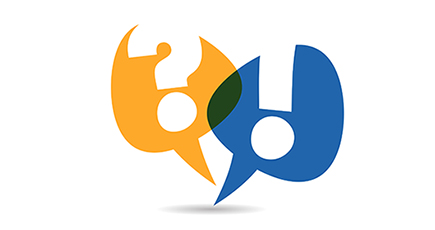
-
Start
Start en algemene info
-
Waarvoor dient de HERMA Etiketten Assistent Online?
De HERMA Etiketten Assistent Online is een opmaakprogramma voor Herma etiketten, dat niet hoeft te worden gedownload of geïnstalleerd en waarmee u etiketten individueel kunt opmaken en vervolgens kunt afdrukken.
U hebt in de Etiketten Assistent Online de volgende mogelijkheden om met het programma beginnen te werken:
1. Invoer van het artikelnummer en starten met een blanco etiket
2. Starten met een design-sjabloon
3. Een al opgeslagen *.lao-opmaak verder bewerken
Vervolgens komt u in de opmaakinterface.
Hier hebt u nu verschillende opties, zoals het toevoegen van een tekstveld of het aanmaken van een
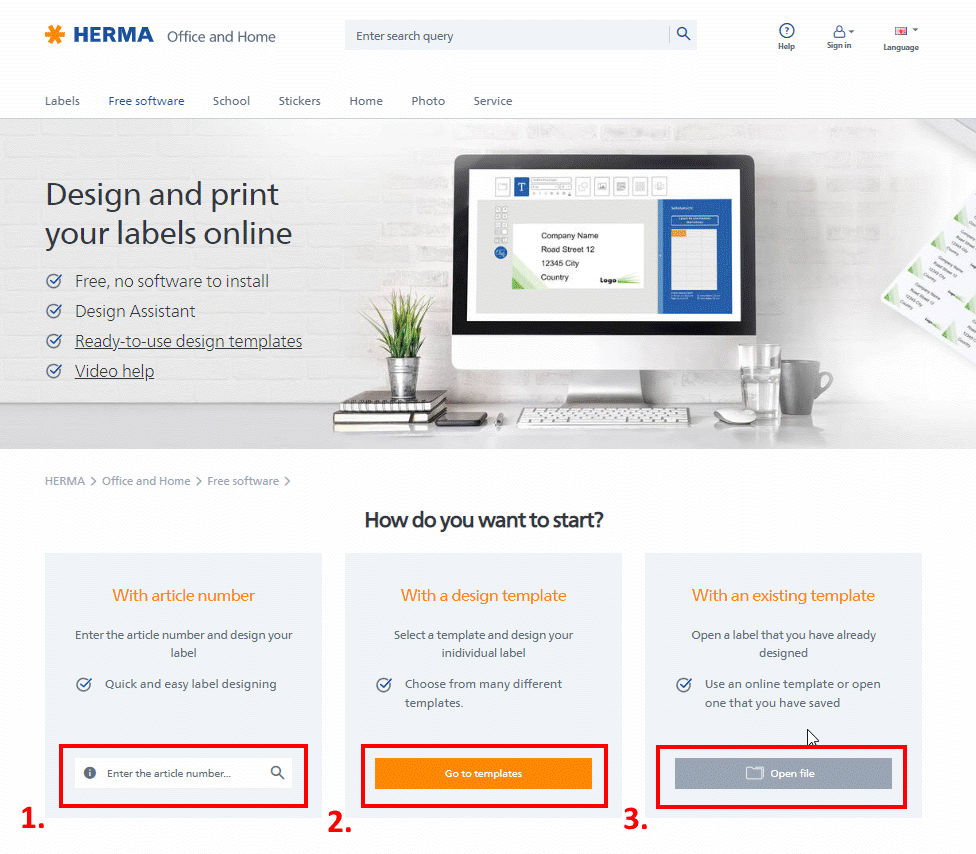
-
Waar vind ik informatie over het etiket?
In het gedeelte 'Paginaweergave' rechts naast het werkblad vindt u onder het etikettenvel detailgegevens m.b.t. het gekozen etiket, zoals artikelnummer, etiketten per blad, papierformaat, etikettenbreedte en etikettenhoogte.
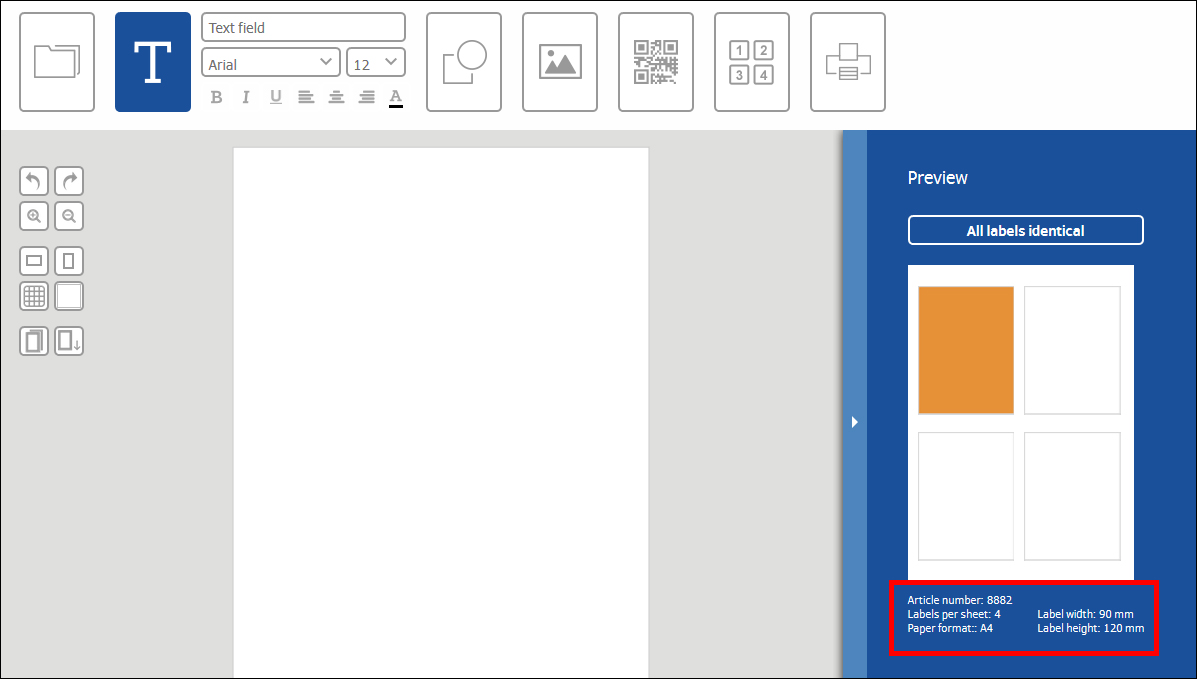
-
Hoe kan ik een ander etiket selecteren?
Als u een ander/nog een etiket wilt opmaken, overtuig u er dan van dat u uw huidige etikettenopmaak hetzij online of op uw harde schijf voor de latere verdere bewerking hebt opgeslagen.
Klik in de navigatiebalk op 'Start' of selecteer via het symbool voor Bestand "Nieuw etiket opmaken".
U kunt nu een nieuw artikelnummer invoeren of een op uw computer opgeslagen document openen.
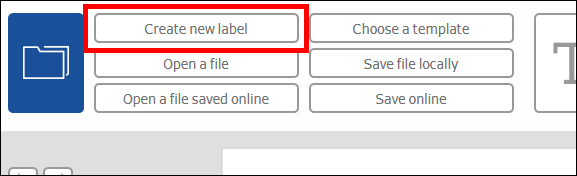
-
Hoe kan ik terugkeren naar de startpagina?
Klik op het grote HERMA-logo om het actieve etiket te sluiten en terug te keren naar de startpagina.
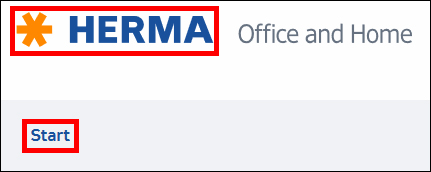
-
Hoe krijg ik technische ondersteuning?
Als onze help-functie geen oplossing voor uw probleem kan bieden, neem dan met uw vraag over het programma per e-mail contact met ons op via verkaufsteam-handel@herma.de. Hartelijk dank!
-
Waarom wordt de EAO niet correct weergegeven?
Maak de cache van uw browser leeg, daarna moet de EAO gewoon werken.
-
Waarvoor dient de HERMA Etiketten Assistent Online?
-
Opmaken
Opmaakassistent
- Video lay-out-assistent
-
Wat is de Opmaakassistent en waar wordt hij voor gebruikt?
De Opmaakassistent is een "assistent in de assistent". Hiermee kunt u snel en eenvoudig uw gewenste teksten en motieven toevoegen aan reeds ontworpen designlay-outs. Onze tip voor newbies.
-
Handleiding Opmaakassistent
1. Kies op de openingspagina van de Etiketten Assistent Online een designlay-out en open deze via "Online opmaken". Het geselecteerde ontwerp wordt nu in de opmaakinterface geladen.
2. Klik op het toverstok-symbool om de Opmaakassistent te openen.
3. In de eerste stap kunt u de wildcard-teksten vervangen door de door u gewenste teksten. Klik vervolgens op 'Verder'.
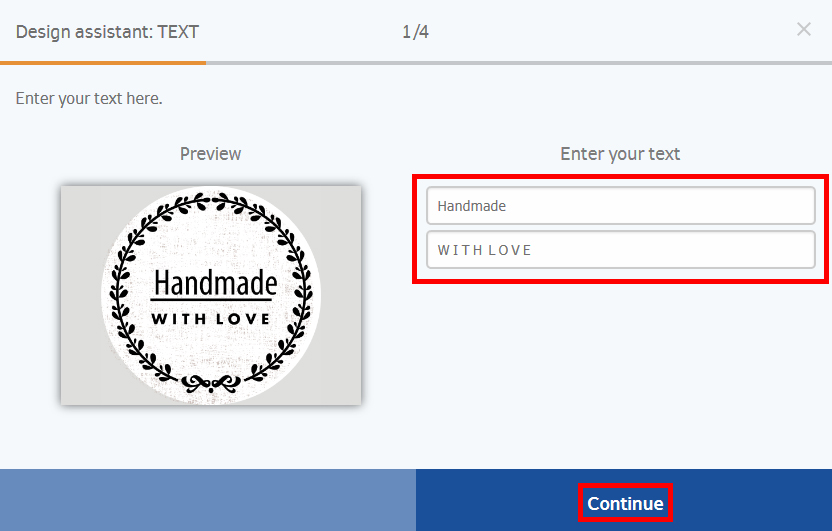
4. In het volgende venster kunt u nu de wildcard-afbeelding vervangen door de door u gewenste afbeelding. Klik vervolgens op 'Verder'.
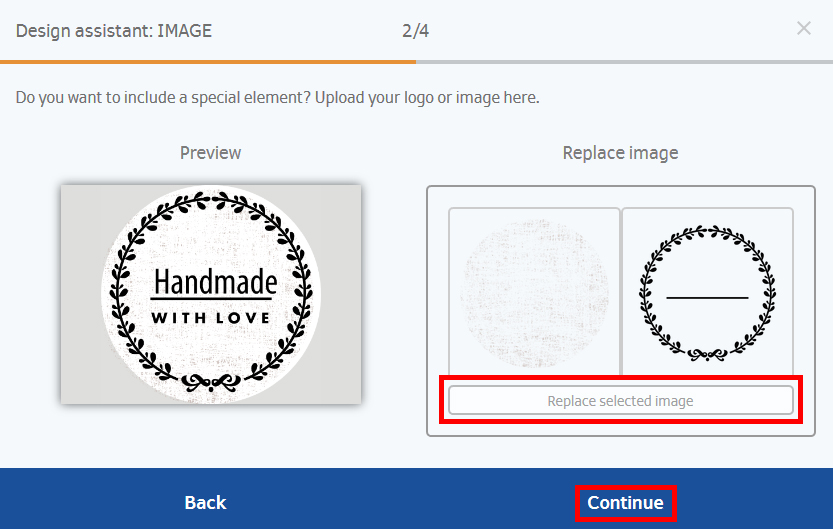
5. Daarna krijgt u de mogelijkheid om het door u gewenste ontwerp te kopiëren naar alle etiketten of alleen voor geselecteerde etiketten over te nemen. Klik vervolgens op 'Verder'.
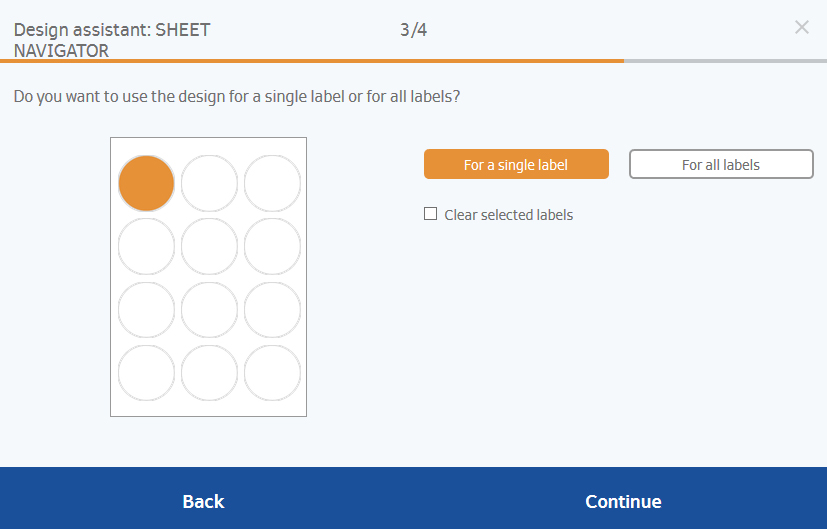
6. Het laatste venster wordt geopend. Hier kunt u uw etiketten nu direct afdrukken of terugkeren naar het opmaakscherm, om uw etiketten verder te bewerken.
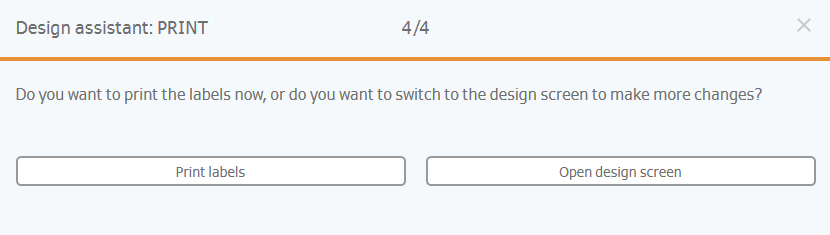
Standaardfuncties en etikettenopmaak
-
Kan ik inhouden tussen twee etiketten kopiëren?
Om inhouden tussen twee etiketten te kopiëren, moet u het doeletiket op uw harde schijf of online hebben opgeslagen. Selecteer het gewenste object en kopieer dit hetzij met het kopiëren-symbool links naast uw etiket of gebruik de toetsencombinatie 'Ctrl+C'. Sluit het etiket niet, omdat anders de informatie op het klembord wordt gewist. Open nu uw doeletiket onder 'Bestand - Bestand van harde schijf openen/Bestand online openen'. Met het plakken-symbool links naast uw etiket of de toetsencombinatie 'Ctrl+V' kunt u uw object invoegen.
Wilt u bij het individueel opmaken inhouden tussen verschillende etiketten van hetzelfde etikettenvel kopiëren, selecteer dan het gewenste object en kopieer dit hetzij met het 'kopiëren'-symbool of met de toetsencombinatie 'Ctrl+C'. Wissel nu in de paginaweergave naar het etiket, waarop het gekopieerde object moet worden ingevoegd. Voeg het object met het 'plakken'-symbool links naast uw etiket of de toetsencombinatie 'Ctrl+V' in. Het gekopieerde object blijft op het klembord staan totdat u een nieuw object kopieert of u de HERMA EtikettenAssistent online beëindigt.
-
Hoe maak ik mijn markering ongedaan?
U kunt uw selectie ongedaan maken door in een leeg gedeelte binnen het etiket te klikken.
-
Hoe kan ik etiketten gelijk opmaken?
Een zeer eenvoudige mogelijkheid om identieke etiketten op te maken, biedt de optie die u rechts in de 'Paginaweergave' vindt. Kies de menuknop 'Lay-out voor alle etiketten overnemen'. Zo hoeft u slechts één etiket op te maken en kunt u een compleet vel etiketten afdrukken.
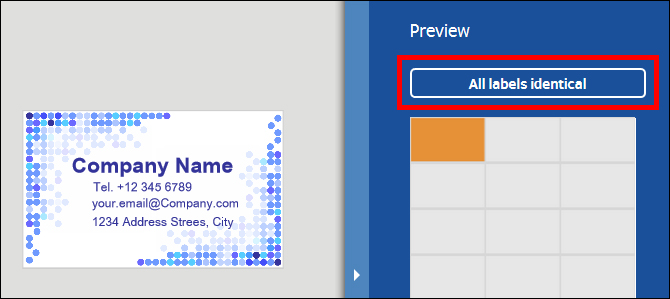
-
Hoe kan ik etiketten individueel opmaken?
Klik daarvoor rechts in de paginaweergave op het etiket, dat u op het vel wilt opmaken.
Het etiket waarop u zich op een bepaald moment bevindt, is in het overzicht oranje geaccentueerd. Met een klik op een ander veld op het vel wisselt u van etiket.
Etiketten, die al objecten bevatten, zijn grijs aangegeven. Zo kunt u bewerkte etiketten gemakkelijker terugvinden.
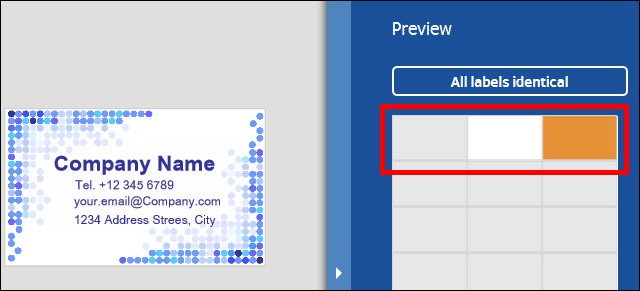
- Video etikettenopmaak
-
Hoe wissel ik tussen staand formaat en liggend formaat?
U kunt elk etiket in staand of liggend formaat beschrijven, dat is met name voor etiketten op ruggen van ordners interessant. Met de beide symbolen links naast het etiket kunt u heen en weer schakelen tussen staand en liggend formaat.
Tip: Het wisselen tussen 'staand' en 'liggend formaat' in de HERMA EtikettenAssistent online zorgt ervoor dat u het etiket in gedraaid aanzicht op het beeldscherm kunt opmaken. Het etikettenvel wordt desondanks op de normale wijze in de printer geplaatst, er zijn geen verdere instellingen in het afdrukvenster van de Adobe Reader noodzakelijk.
-
Hoe voeg ik een tekst in en lijn deze uit?
Kies de knop 'T' en klik op 'Tekstveld toevoegen'. het tekstveld-symbool. In het etiket wordt nu in de linker bovenhoek een tekstobject aangemaakt. Daarin kunt u uw tekst invoeren. Door het indrukken van de Enter-toets kunt u meerdere regels tekst maken. De grootte van het tekstobject resulteert uit de ingevoerde hoeveelheid tekst. Klikken buiten het tekstobject beëindigt de invoer. Als u het object opnieuw aanklikt, kunt u het lettertype, de lettergrootte, de letterstijl en de letterkleur in de tekstinstellingen onder de knop 'Tekstveld invoegen' wijzigen. Met ingedrukte muisknop op het tekstobject kunt u dit naar de gewenste plaats op het etiket slepen.
Actieve tekstobjecten worden met 4 symbolen omkaderd. Met deze symbolen kunt u het tekstobject wissen (linksboven), draaien (rechtsboven), de grootte veranderen (rechtsonder) en de uitlijning en het objectniveau (linksonder) veranderen.
Verschijnt uw etiket erg klein binnen het beeldschermaanzicht, dan kunt u met behulp van het loepsymbool '+' aan de linker kant uw werkgebied vergroten.
Tip: Als u bijv. in een adres de postcode en de plaats in een groter lettertype wenst, maakt u daarvoor een apart tekstveld aan. Maak gebruik van het raster, om de verschillende tekstvelden identiek uit te lijnen.
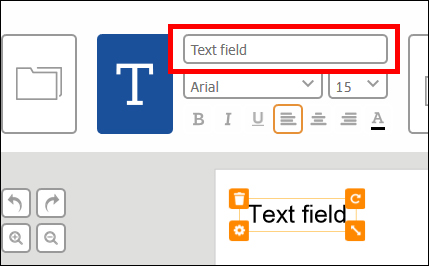
-
Hoe verander ik de lettergroote en de teksteigenschappen?
Selecteer het gewenste tekstobject door in het tekstobject te klikken. Onder de menuknop 'Tekstveld invoegen' ziet u nu de symbolen voor de teksteigenschappen. U kunt hier het lettertype, de lettergrootte, de letterstijl en de letterkleur bewerken.
Let op dat er per tekstveld slechts één lettergrootte mogelijk is. Wilt u graag een bepaalde tekst in een andere lettergrootte, maak dan hiervoor een apart tekstveld aan.
Tip: Maak gebruik van het raster, om de verschillende tekstvelden identiek uit te lijnen.
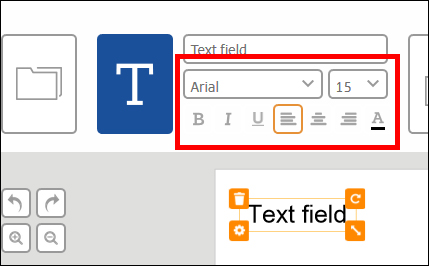
-
Hoe voeg ik een vorm in en lijn deze uit?
Kies de menuknop 'Vorm invoegen' en klik op het gewenste symbool. U kunt kiezen uit een rechthoek, een cirkel en een lijn. Trek nu met ingedrukte muisknop de vorm naar de gewenste groote.
Actieve vormobjecten worden met 4 symbolen omkaderd. Met deze symbolen kunt u het vormobject wissen (linksboven), draaien (rechtsboven), de grootte veranderen (rechtsonder) en de uitlijning van de objecten en het objectniveau veranderen (linksonder).
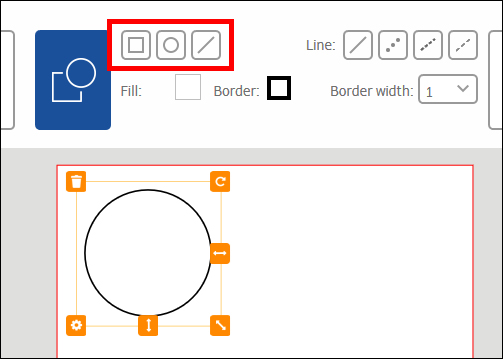
-
Hoe verander ik de kleur van de vorm en de vormeigenschappen?
Kies het gewenste object door erin te klikken. Onder de menuknop 'Rechthoek', 'Cirkel' of 'Lijn' kunt u nu in de objectinstellingen de kleur van de vulling en van het kader evenals de dikte van het kader, het lijntype, de hoekvorm en de hoekradius bepalen.
U kunt kiezen uit 32 geselecteerde kleuren of alternatief de directe RGB- (bijv. 255, 0, 0 voor rood) of Hex-waarde (bijv. FF0000 voor rood) aangeven. Bevestig de geselecteerde kleur met de knop 'Sluiten'.
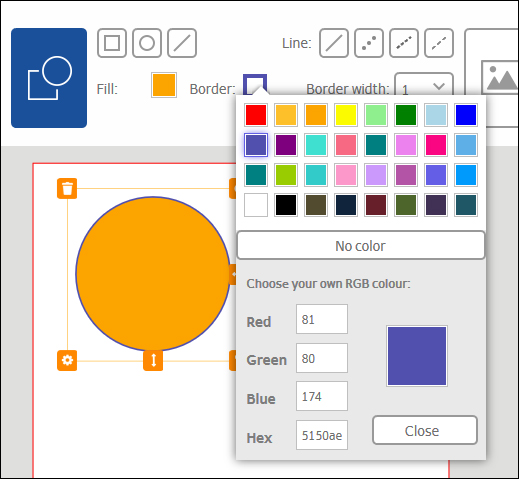
-
Hoe voeg ik een afbeelding in?
U kunt in de HERMA EtikettenAssistent online willekeurige afbeeldingen gebruiken die u op uw harde schijf hebt opgeslagen. Daarvoor uploadt u de afbeeldingen van uw lokale harde schijf naar de HERMA EtikettenAssistent online - klaar.
Kies de menuknop 'Afbeelding invoegen' en klik om een nieuwe afbeelding te uploaden op 'Afbeelding uploaden'. Er opent een browser-venster waarin u het afbeeldingsbestand kunt bepalen. Selecteer het gewenste afbeeldingsbestand. De geselecteerde afbeelding verschijnt in het midden van uw etiket. Met een klik op de afbeelding activeert u het afbeeldingsobject en kunt u dit naar de gewenste plaats slepen of de grootte aanpassen. Een klik op het werkblad beëindigt de invoer en deactiveert het object.
Opmerking: De grafische formaten JPG, GIF, TIFF, BMP en PNG worden ondersteund. Let op dat uw afbeelding de maximale bestandsgrootte van 5 MB niet overschrijdt.
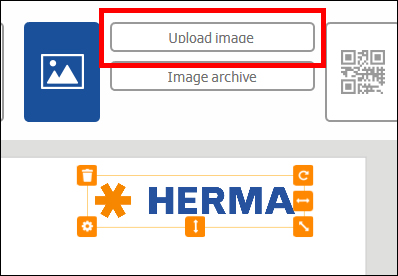
-
Hoe verschuif ik een object?
Activeer een object door erop te klikken. U herkent een actief object aan de omkadering met oranje symbolen. Door de muisknop ingedrukt te houden, kunt u het object binnen het werkgebied verschuiven.
Verschuift u uw object buiten het afdrukbereik, dan krijgt u een foutmelding en uw etiket krijgt een rode rand.
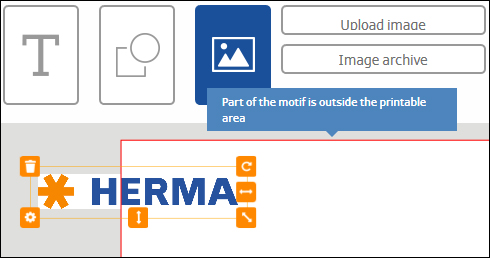
-
Hoe draai ik een object?
Activeer een object door erop te klikken. Uw actieve object wordt nu met oranje symbolen omkaderd. Druk op het symbool met de gedraaide pijl in de rechter bovenhoek.
Door de muisknop ingedrukt te houden, kunt u uw object nu draaien.
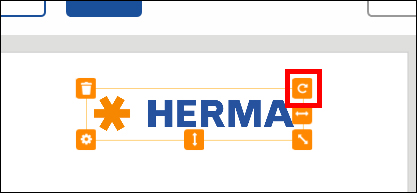
-
Hoe pas ik de grootte van een object aan de grootte van het etiket aan?
U kunt uw object heel eenvoudig aan de totale grootte van het etiket aanpassen. Selecteer daarvoor het gewenste object door op het object te klikken. Uw actieve object wordt nu met oranje symbolen omkaderd. Klik op de rechter muisknop en kies 'Object uitlijnen'. Selecteer 'Grootte aan etiket aanpassen'. Uw object strekt zich nu over het gehele etiket uit.
Tip: Plaats het object op de achtergrond, om uw andere objecten weer zichtbaar te maken.
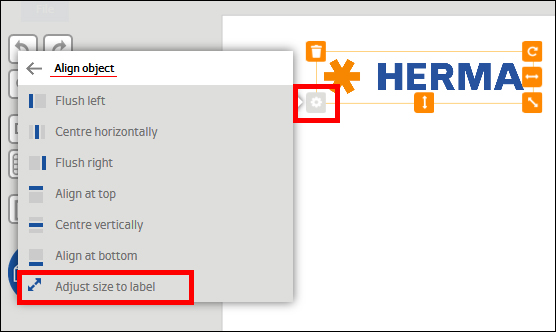
-
Hoe kopieer ik een object?
Meermaals benodigde objecten kunt u kopiëren door het 'kopiëren'-symbool links naast uw etiket te selecteren. Het geselecteerde object wordt naar het klembord gekopieerd. Het zich ernaast bevindende 'plakken'-symbool plaatst het gekopieerde object op het etiket.
Tip: Maak gebruik van de toetsencombinatie Ctrl+C om te kopiëren en Ctrl+V om te plakken.
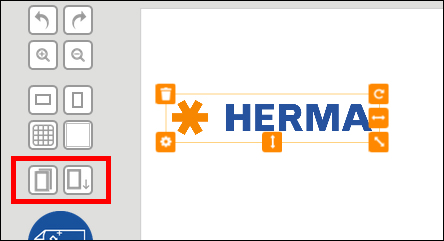
-
Hoe kan ik objecten wissen?
Activeer het gewenste object door in het object te klikken. Het actieve object wordt nu met oranje symbolen omkaderd. Om het object te wissen, klikt u op het 'wissen'-symbool in de linker bovenhoek, of u wist het object door op de Del-toets te drukken als de cursor zich op het objectkader bevindt.
-
Hoe verander ik volgorde van de objectniveaus?
Activeer het gewenste object door erop te klikken. Uw actieve object wordt nu met oranje symbolen omkaderd. Klik op de rechter muisknop en kies 'Objectniveau wijzigen'. Hier hebt u de mogelijkheid om het object met afzonderlijke niveaus te verschuiven of het object compleet naar de voorgrond dan wel naar de achtergrond te verschuiven.
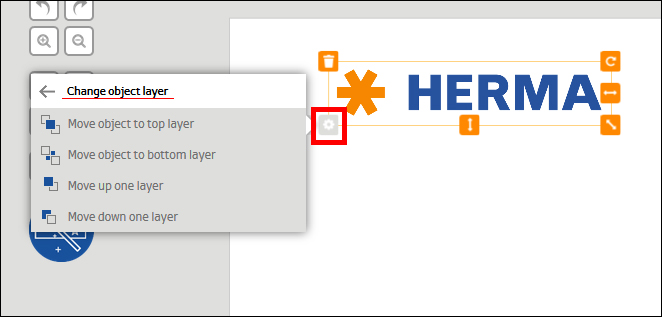
-
Hoe verander ik de weergave?
Links naast uw etiket vindt u twee loepsymbolen, die stapsgewijs vergroten of verkleinen. Zo kunt u ook kleine etiketten comfortabel ontwerpen.
-
Hoe kan ik de achtergrondkleur van mijn etiket veranderen?
U kunt aan elk etiket een andere achtergrondkleur toewijzen. Gebruik daarvoor links naast het etiket de knop 'Achtergrondkleur selecteren'. U kunt kiezen uit 32 gedefinieerde kleuren of alternatief de directe RGB- (bijv. 255,0, 0, 0 voor rood) of Hex-waarde (bijv. FF0000 voor rood) aangeven.
Opmerking: Om technische redenen is het niet mogelijk om op gekleurde etiketten een witte opdruk (bijv. letters of logo) te printen.
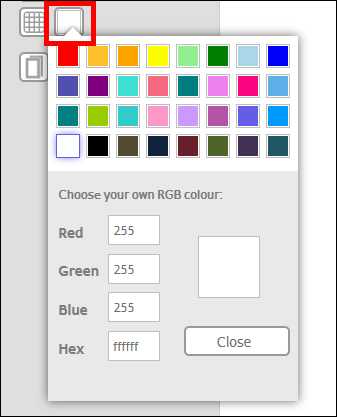
-
Mail-merge
Handleiding mailmerge
- Video mailmerge
-
Hoe maak ik een mail-merge?
1. Open de Etiketten Assistent Online, voer het artikelnummer in het gemarkeerde veld in en druk op Enter.
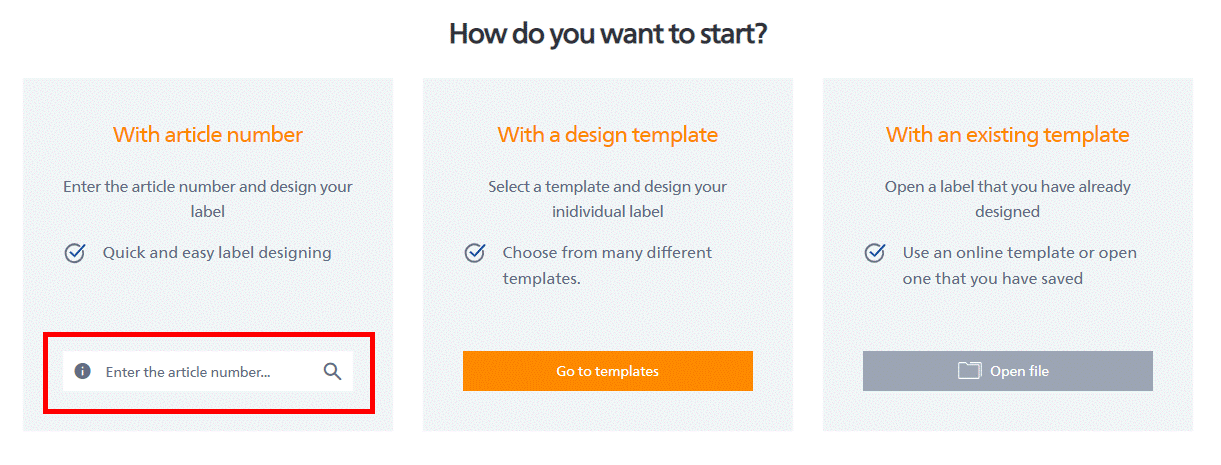
2. Nu komt u in de opmaakinterface van de EAO. Klik hier op het pictogram "Mailmerge" (zie afbeelding)

3. De mailmerge-assistent wordt geopend. Klik hier op de knop "aan de slag".

4. Selecteer in het volgende venster via de knop "Bladeren" uw Excel-bestand voor de mailmerge. Houd er rekening mee dat uw Excel-bestand geen verborgen kolommen & rijen of gekoppelde velden mag bevatten. Bovendien moeten er in de eerste rij wildcards voor de verschillende kolommen zijn gedefinieerd.
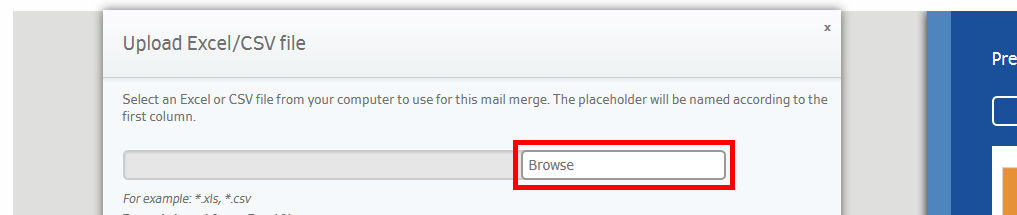
5. Na het met succes uploaden van het Excel- of CSV-bestand verschijnt er een venster met daarin de verschillende kolommen van uw bestand. Activeer door erop te klikken de velden die aan het etiket moeten worden toegevoegd. Door op 'Velden toevoegen' te klikken, worden uw velden in de vorm van wildcards gebundeld aangemaakt.
Tip: In dit venster kunt u ook kiezen of u velden onafhankelijk van elkaar of als barcode of QR-code wilt laten aanmaken. Via 'Gereed en verder' kunt u uw etiketten vervolgens direct afdrukken of verder bewerken.
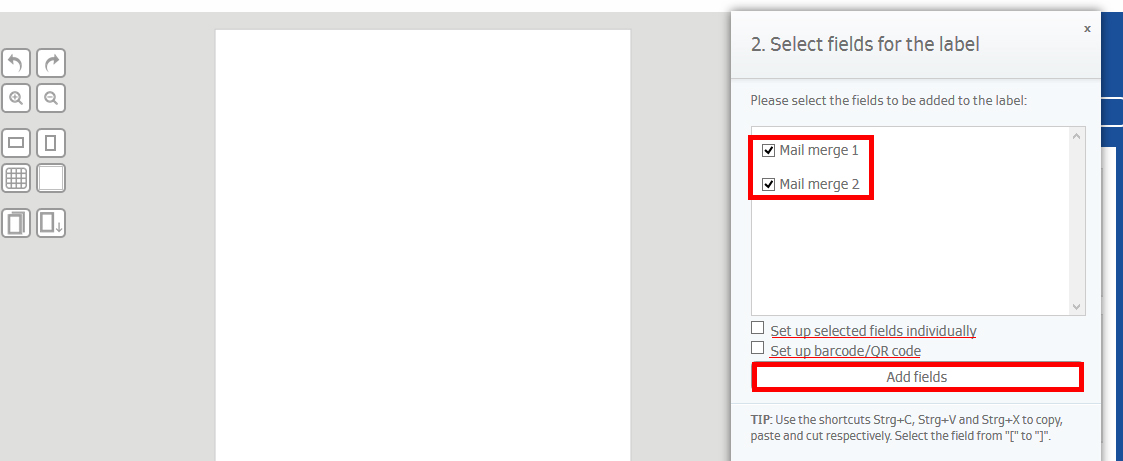
6. Plaats de wildcard-velden zoals gewenst op uw etiket - klaar!
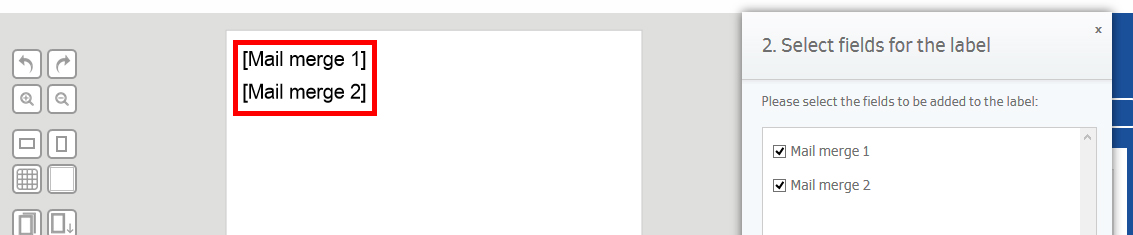
Tip: Controleer vervolgens met het PDF-afdrukvoorbeeld uw etiketten, omdat het door het vullen van de wildcards kan voorkomen dat enkele tekstvelden te klein zijn. Pas eventueel uw lay-out aan. U kunt de geselecteerde velden ook achteraf nog bewerken door opnieuw de knop'Mailmerge' te kiezen.
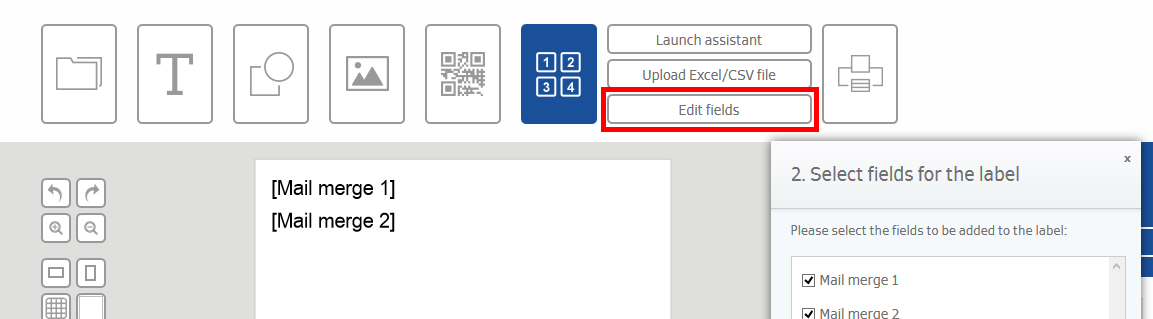
-
Mailmerge - Openen van het bestand mislukt?
Uw Excel-bestand mag geen verborgen of gekoppelde kolommen en rijen bevatten, bovendien moeten er in de eerste rij van het bestand wildcards voor de verschillende kolommen zijn gedefinieerd.
-
Bar-/QR-code
Bar-en QR-code
-
Hoe voeg ik een barcode in?
Selecteer de menuknop 'Bar-/QR-code' en klik op 'Barcode'. In het geopende venster selecteert u eerst het te gebruiken type barcode en geeft u vervolgen de barcode-tekst in. Klik nu op 'Barcode genereren'. U kunt uw barcode evenals andere objecten op het etiket verschuiven en draaien.
Ook bij een mailmerge kunt u een barcode invoegen. Selecteer daarvoor in de mailmerge-wizard na het met succes uploaden van het bestand de checkbox 'Barcode/QR-Code aanmaken. Nu kunt u bepalen voor welke velden de veldinhoud als barcode moet worden aangemaakt."
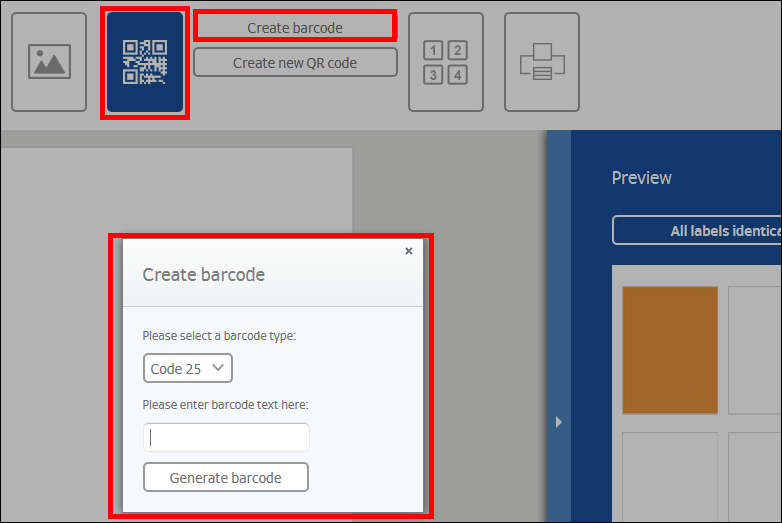
-
Welke typen barcodes zijn er en welke tekens mag ik gebruiken?
Code
Toegestane tekens
Lengte
25 en 25i
cijfers(0-9)
onbeperkt
39
cijfers(0-9), hoofdletters(A-Z), speciale tekens (-.$/+%), spaties
onbeperkt
128
agenoeg de gehele ASCII-tekenset incl. besturingstekens
onbeperkt
EAN 2
cijfers(0-9)
1-2 tekens
EAN 5
cijfers(0-9)
4-5 tekens
EAN 8
cijfers(0-9)
7-8 tekens
EAN 13
cijfers(0-9)
12-13 tekens
UPC-A
cijfers(0-9)
11-12 tekens
UPC-E
cijfers(0-9)
11-12 tekens
-
Hoe voeg ik een QR-code in?
Kies de menuknop 'Bar-/QR-code' en klik op 'QR-Code'. In het geopende venster kunt u de gewenste tekst of uw doeladres aangeven. Klik vervolgens op 'QR-code genereren'. U kunt uw QR-code evenals andere objecten op het etiket verschuiven en draaien.
Ook bij een mailmerge kunt u een QR-code invoegen. Selecteer daarvoor in de mailmerge-wizard na het met succes uploaden van het bestand de checkbox 'Barcode/QR-Code aanmaken. Nu kunt u bepalen voor welke velden de veldinhoud als QR-code moet worden aangemaakt."
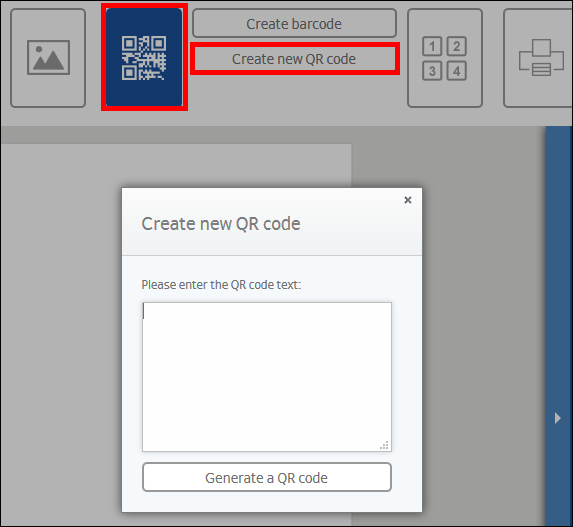
-
Hoe voeg ik een barcode in?
-
Afdrukken/Opslaan
Etiketten afdrukken & opslaan
-
Hoe druk ik documenten af?
Selecteer de knop 'Afdrukvoorbeeld' rechts in de menubalk. Er wordt nu een venster met een afdrukvoorbeeld weergegeven. Hier kunt u via "Afdrukaanpassing" de afdruklay-out verschuiven. Dit kan door gebruik te maken van de pijlen aan de rand van het etikettenvel of door waarden in te voeren voor de X-as (lay-out verschuift naar links of rechts) of de Y-as (lay-out verschuift naar boven of beneden).
Met een klik op "Afdrukken/PDF aanmaken" wordt er een PDF-document aangemaakt dat u naar uw eigen computer moet downloaden. Vóór het downloaden ziet u het etikettenvel op het beeldscherm - een goede gelegenheid om vóór het afdrukken te controleren of alles aan uw wensen voldoet. Sla de PDF op uw computer op en open het bestand. Nu kunt u uw PDF-document op de bekende manier via de Adobe Reader op een passend etikettenvel afdrukken.
Om ervoor te zorgen dat de etikettenopmaak exact op het vel wordt geplaatst, stelt de HERMA EtikettenAssistent online de printerinstelling van de Adobe Reader automatisch in op 'Aan pagina aanpassen = geen'.
Opmerking: de stanslijnen van de etiketten worden niet naar de PDF gekopieerd, omdat ze anders mee afgedrukt zouden worden.
Moet de PDF in de webbrowser worden geopend, dan moet u deze eerst op uw lokale computer opslaan. Print niet vanuit het browservenster, omdat er anders verschuivingen kunnen optreden.
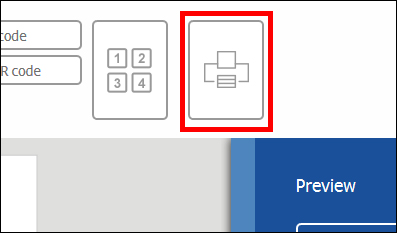
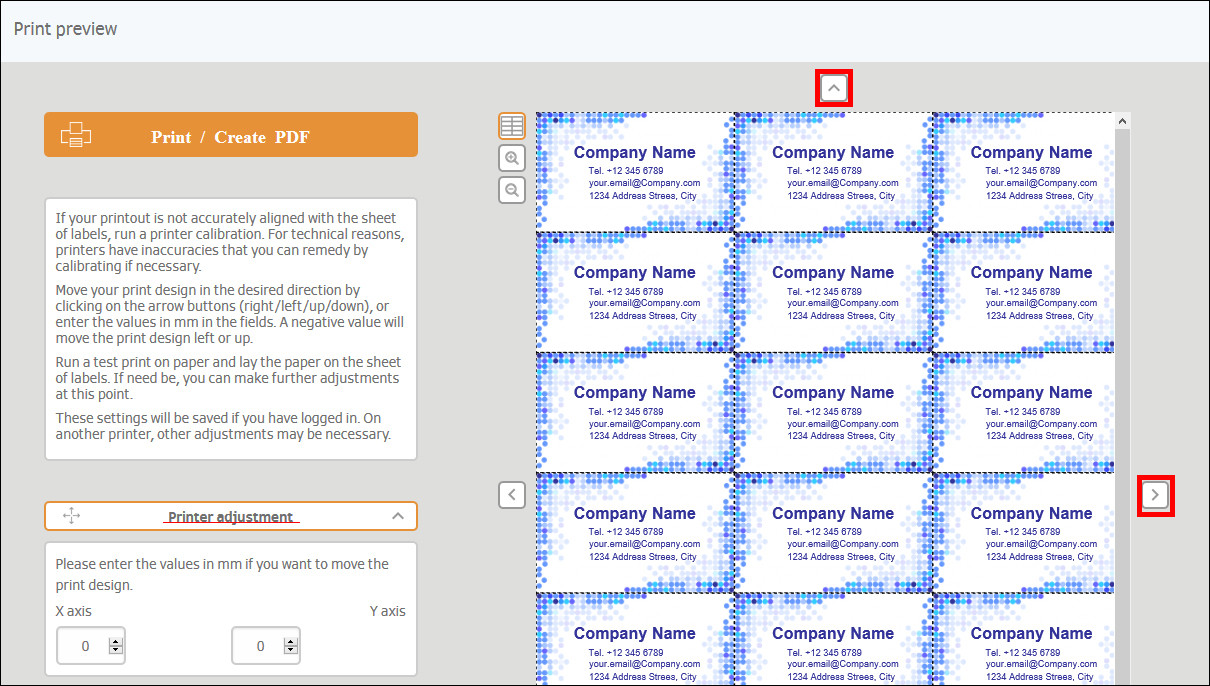
-
De etiketten worden versprongen of scheef afgedrukt?
Door technische verschillen tussen de verschillende printers kan het vel etiketten scheef worden ingevoerd, hierbij kan in veel gevallen het gebruik van de losse-velleninvoer een oplossing bieden.
-
Uw PDF toont een correcte afdruk-opmaak, maar de afdruk zelf is verschoven?
Zorg ervoor dat in het afdrukscherm van de Adobe Reader onder 'Pagina aanpassen' de instelling "Ware grootte" is geselecteerd .
-
Hoe bewaar ik documenten op mijn harde schijf?
Voor het geval dat u uw opgemaakte etiket op een later tijdstip voor verdere bewerking nodig hebt, kunt u het document lokaal opslaan door in het menu 'Bestand' het punt 'Bestand op harde schijf opslaan' te selecteren. Bij het opslaan wordt er een download gegenereerd die u naar uw lokale computer kunt halen en opslaan (extensie bestand: '.eao').
Tip: Op de startpagina van de HERMA EtikettenAssistent online kunnen op uw harde schijf opgeslagen bestanden verder worden bewerkt door ze met 'Bestand openen' weer te activeren.
Het bewerken met een lokaal programma is niet mogelijk.
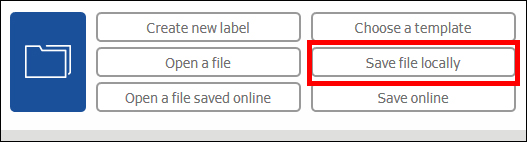
-
Hoe sla ik documenten online op?
Voor het geval dat u uw opgemaakte etiket op een later tijdstip voor verdere bewerking nodig hebt, kunt u het document online opslaan door in het menu 'Bestand' het punt 'Bestand online opslaan' te selecteren. Er opent een venster, waarin u de bestandsnaam kunt invoeren.
Opmerking: Om opgemaakte etiketten online op te slaan, moet u in de HERMA EtikettenAssistent online geregistreerd en aangemeld zijn. (Hoe kan ik mij registreren?
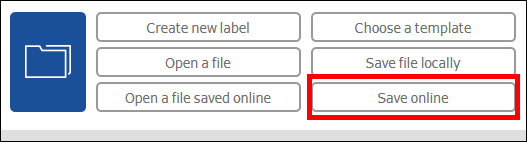
-
Waarom gaat de EAO bij het klikken op 'Afdrukken' terug naar de HERMA homepage?
Maak de cache van uw browser leeg, daarna moet de EAO gewoon werken.
- Video opslaan
-
Hoe druk ik documenten af?
-
Account
Gebruikersaccount
- Video gebruikersaccount
-
Hoe kan ik mij registreren?
Voor de registratie hebt u meerdere mogelijkheden: U kunt uzelf op de startpagina met de grijze 'Login'-knop aan de rechterkant registreren. Klik daarvoor op de knop 'Registreren'. Alternatief kunt u zich ook in de geactiveerde HERMA EtikettenAssistent online in het menu via 'Registreren' aanmelden.
Bij de eerste keer aanmelden is het noodzakelijk om enkele gegevens in te voeren. Deze gegevens worden uitsluitend voor het beheer van uw persoonlijke account gebruikt. Van toepassing zijn de HERMA bepalingen ter bescherming van persoonlijke gegevens die u bij de aanmelding kunt bekijken.
Voor de veiligheid ontvangt u per e-mail een bevestigingslink. Na het aanklikken van deze link is uw account geactiveerd en u kunt nu ook gebruik maken van de online-functies van de HERMA EtikettenAssistent online.
Mocht u geen bevestigingsmail in uw Postvak IN vinden, kijk dan ook of deze niet in uw spammap terechtgekomen is. Meld u nu aan met uw e-mailadres en uw persoonlijke wachtwoord."
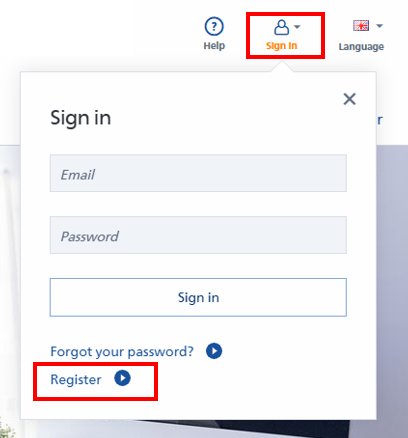
-
Hoe kan ik inloggen?
Voor de login hebt u meerdere mogelijkheden: U kunt op de startpagina met de grijze 'Login'-knop aan de rechterkant inloggen. Voer hiervoor uw e-mailadres en uw wachtwoord in. Alternatief kunt u ook in de geactiveerde HERMA EtikettenAssistent online in het menu via 'Login' inloggen.
Mocht u uw wachtwoord vergeten zijn, dan kunt u via de link 'Wachtwoord vergeten?' uw wachtwoord resetten. Geef daarvoor uw geregistreerde e-mailadres in en u ontvangt een e-mail met een link voor het resetten van het wachtwoord.
Tipp: Sie können den Login auch speichern, dann müssen Sie sich nicht jedes Mal neu anmelden.
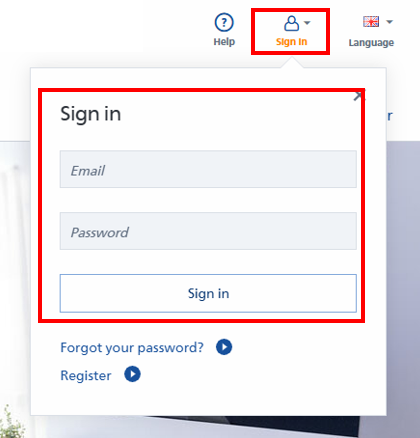
-
Hoe kan ik uitloggen?
Uitloggen kunt u in het menu via 'Afmelden'. Als u uw login-gegevens op uw computer had opgeslagen, worden deze eveneens gewist.
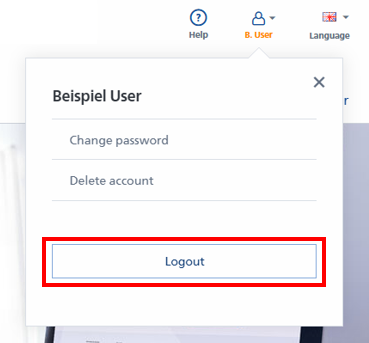
-
Hoe kan ik mijn wachtwoord wijzigen?
Mocht u uw wachtwoord vergeten zijn, dan kunt u via de link 'Wachtwoord vergeten?' uw wachtwoord resetten. Geef daarvoor uw geregistreerde e-mailadres in en u ontvangt een e-mail met een link voor het resetten van het wachtwoord.
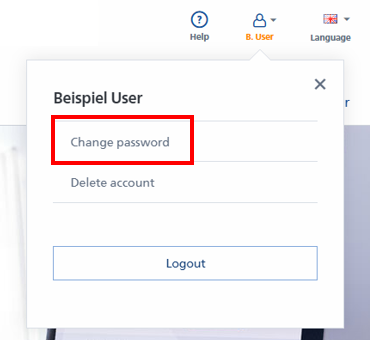
-
Ik heb mijn wachtwoord vergeten, wat kan ik doen?
Voor het wissen van uw account moet u ingelogd zijn in de Etiketten Assistent Online. Om de account te wissen, klikt u vervolgens rechtsboven op "Mijn account" & "Account wissen". Hier hebt u vervolgens de mogelijkheid om uw Account te wissen. Om de account te wissen, is uw geldende wachtwoord nodig.
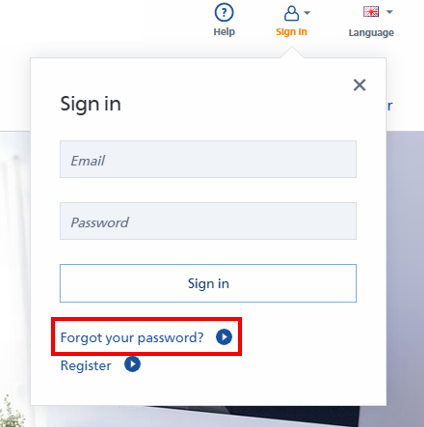
-
Hoe kan ik mijn Account wissen?
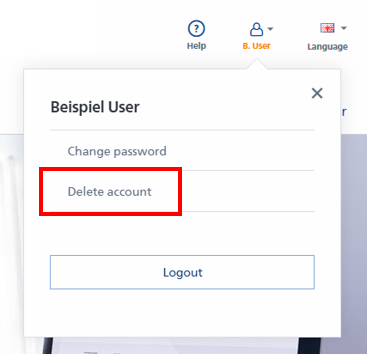
-
Hoe kan ik mijn lay-outs wissen?
Het wissen van online opgeslagen lay-outs is te allen tijde mogelijk. Klik daarvoor op het pictogram voor 'Bestand' en kies 'Bestand online openen'. Hier krijgt u een overzicht van al uw online opgeslagen lay-outs, die u handmatig via "Bestand wissen" kunt wissen.
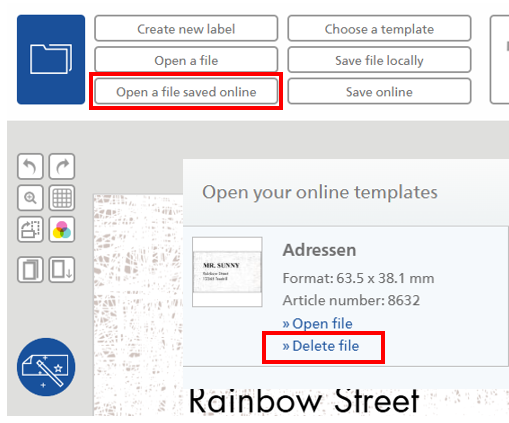
- Help videos
Start en algemene info
-
Waarvoor dient de HERMA Etiketten Assistent Online?
De HERMA Etiketten Assistent Online is een opmaakprogramma voor Herma etiketten, dat niet hoeft te worden gedownload of geïnstalleerd en waarmee u etiketten individueel kunt opmaken en vervolgens kunt afdrukken.
U hebt in de Etiketten Assistent Online de volgende mogelijkheden om met het programma beginnen te werken:
1. Invoer van het artikelnummer en starten met een blanco etiket
2. Starten met een design-sjabloon
3. Een al opgeslagen *.lao-opmaak verder bewerken
Vervolgens komt u in de opmaakinterface.
Hier hebt u nu verschillende opties, zoals het toevoegen van een tekstveld of het aanmaken van een
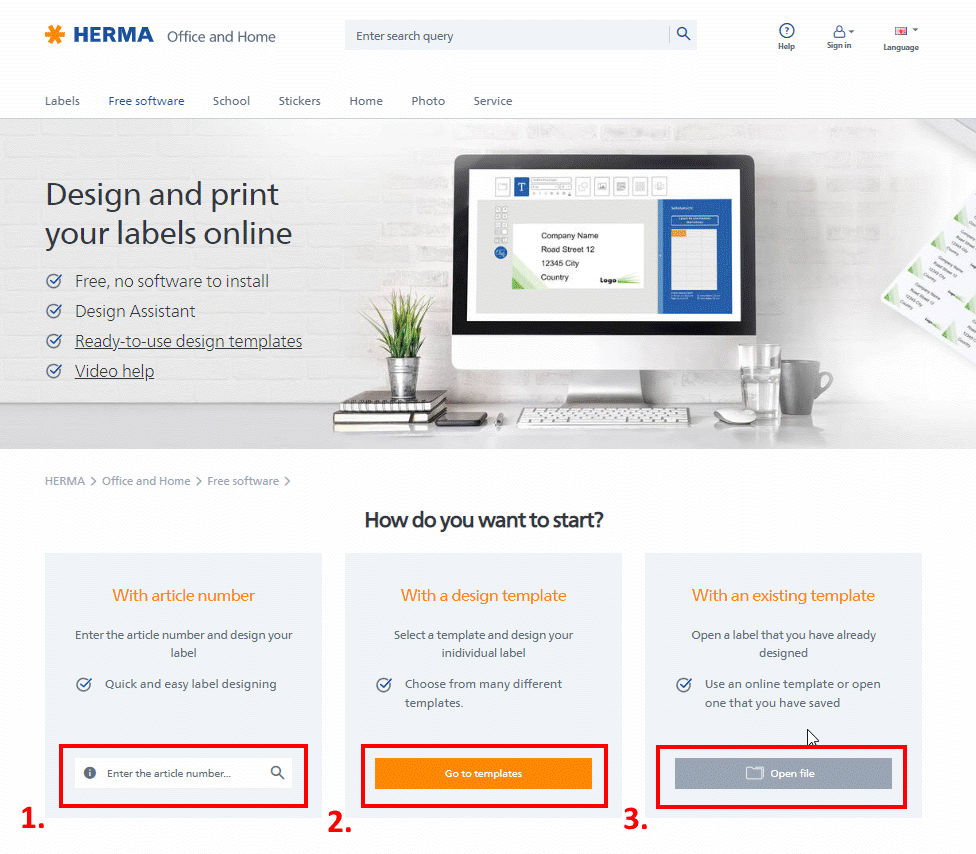
-
Waar vind ik informatie over het etiket?
In het gedeelte 'Paginaweergave' rechts naast het werkblad vindt u onder het etikettenvel detailgegevens m.b.t. het gekozen etiket, zoals artikelnummer, etiketten per blad, papierformaat, etikettenbreedte en etikettenhoogte.
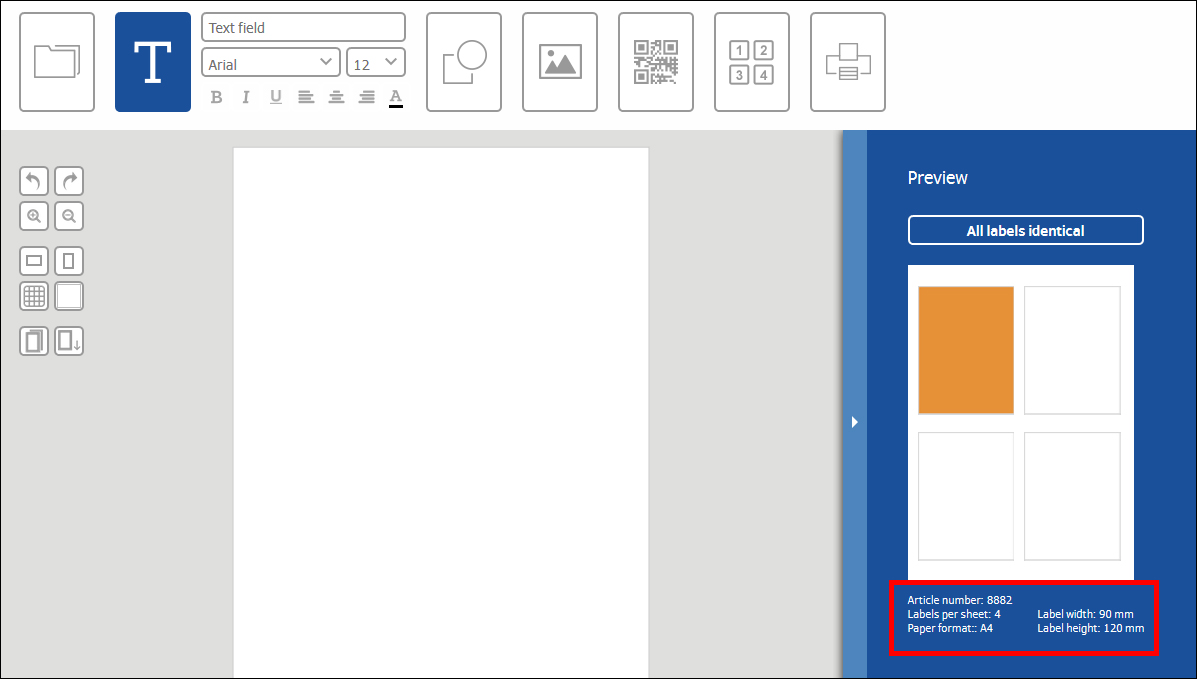
-
Hoe kan ik een ander etiket selecteren?
Als u een ander/nog een etiket wilt opmaken, overtuig u er dan van dat u uw huidige etikettenopmaak hetzij online of op uw harde schijf voor de latere verdere bewerking hebt opgeslagen.
Klik in de navigatiebalk op 'Start' of selecteer via het symbool voor Bestand "Nieuw etiket opmaken".
U kunt nu een nieuw artikelnummer invoeren of een op uw computer opgeslagen document openen.
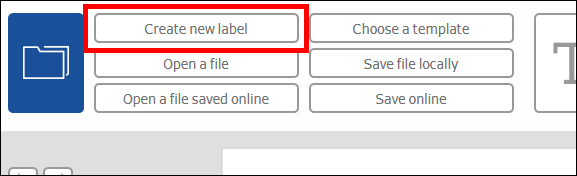
-
Hoe kan ik terugkeren naar de startpagina?
Klik op het grote HERMA-logo om het actieve etiket te sluiten en terug te keren naar de startpagina.
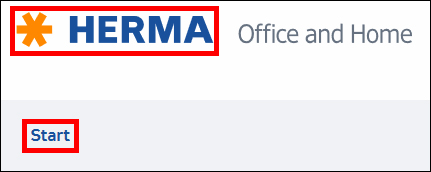
-
Hoe krijg ik technische ondersteuning?
Als onze help-functie geen oplossing voor uw probleem kan bieden, neem dan met uw vraag over het programma per e-mail contact met ons op via verkaufsteam-handel@herma.de. Hartelijk dank!
-
Waarom wordt de EAO niet correct weergegeven?
Maak de cache van uw browser leeg, daarna moet de EAO gewoon werken.
Opmaakassistent
- Video lay-out-assistent
-
Wat is de Opmaakassistent en waar wordt hij voor gebruikt?
De Opmaakassistent is een "assistent in de assistent". Hiermee kunt u snel en eenvoudig uw gewenste teksten en motieven toevoegen aan reeds ontworpen designlay-outs. Onze tip voor newbies.
-
Handleiding Opmaakassistent
1. Kies op de openingspagina van de Etiketten Assistent Online een designlay-out en open deze via "Online opmaken". Het geselecteerde ontwerp wordt nu in de opmaakinterface geladen.
2. Klik op het toverstok-symbool om de Opmaakassistent te openen.
3. In de eerste stap kunt u de wildcard-teksten vervangen door de door u gewenste teksten. Klik vervolgens op 'Verder'.
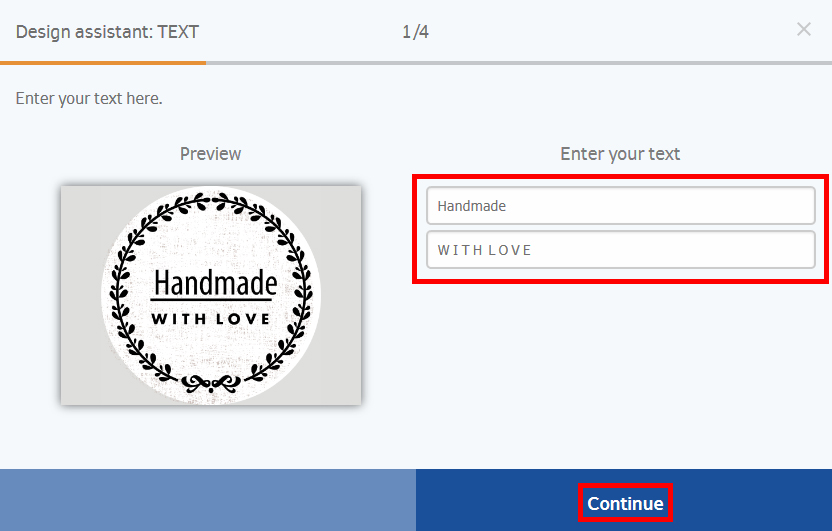
4. In het volgende venster kunt u nu de wildcard-afbeelding vervangen door de door u gewenste afbeelding. Klik vervolgens op 'Verder'.
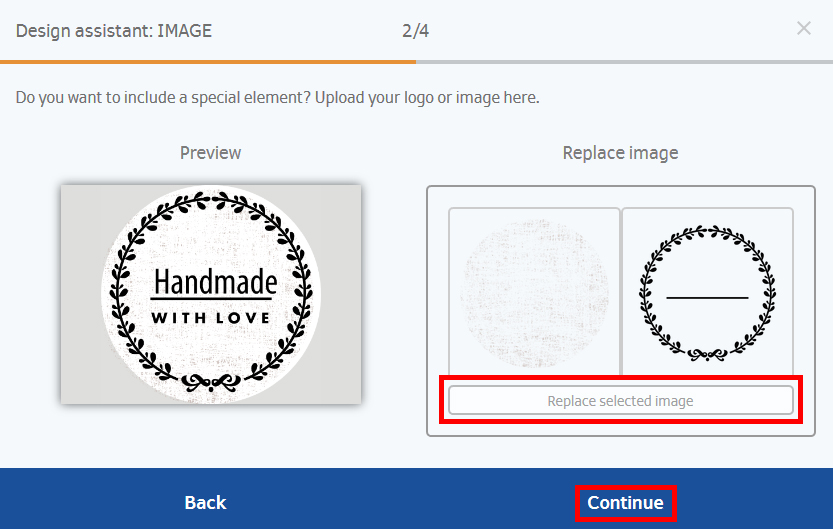
5. Daarna krijgt u de mogelijkheid om het door u gewenste ontwerp te kopiëren naar alle etiketten of alleen voor geselecteerde etiketten over te nemen. Klik vervolgens op 'Verder'.
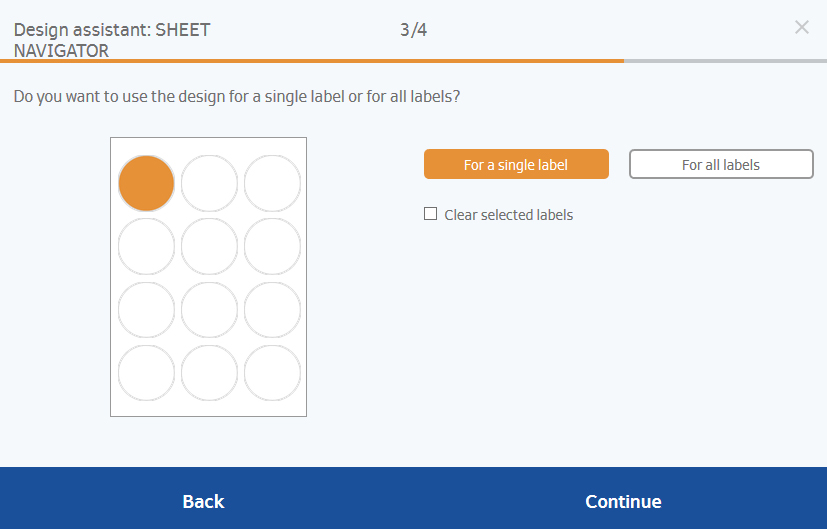
6. Het laatste venster wordt geopend. Hier kunt u uw etiketten nu direct afdrukken of terugkeren naar het opmaakscherm, om uw etiketten verder te bewerken.
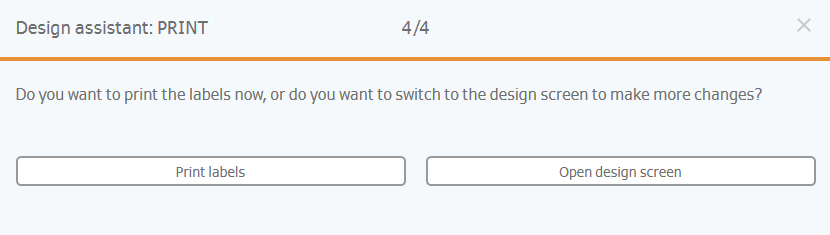
Standaardfuncties en etikettenopmaak
-
Kan ik inhouden tussen twee etiketten kopiëren?
Om inhouden tussen twee etiketten te kopiëren, moet u het doeletiket op uw harde schijf of online hebben opgeslagen. Selecteer het gewenste object en kopieer dit hetzij met het kopiëren-symbool links naast uw etiket of gebruik de toetsencombinatie 'Ctrl+C'. Sluit het etiket niet, omdat anders de informatie op het klembord wordt gewist. Open nu uw doeletiket onder 'Bestand - Bestand van harde schijf openen/Bestand online openen'. Met het plakken-symbool links naast uw etiket of de toetsencombinatie 'Ctrl+V' kunt u uw object invoegen.
Wilt u bij het individueel opmaken inhouden tussen verschillende etiketten van hetzelfde etikettenvel kopiëren, selecteer dan het gewenste object en kopieer dit hetzij met het 'kopiëren'-symbool of met de toetsencombinatie 'Ctrl+C'. Wissel nu in de paginaweergave naar het etiket, waarop het gekopieerde object moet worden ingevoegd. Voeg het object met het 'plakken'-symbool links naast uw etiket of de toetsencombinatie 'Ctrl+V' in. Het gekopieerde object blijft op het klembord staan totdat u een nieuw object kopieert of u de HERMA EtikettenAssistent online beëindigt.
-
Hoe maak ik mijn markering ongedaan?
U kunt uw selectie ongedaan maken door in een leeg gedeelte binnen het etiket te klikken.
-
Hoe kan ik etiketten gelijk opmaken?
Een zeer eenvoudige mogelijkheid om identieke etiketten op te maken, biedt de optie die u rechts in de 'Paginaweergave' vindt. Kies de menuknop 'Lay-out voor alle etiketten overnemen'. Zo hoeft u slechts één etiket op te maken en kunt u een compleet vel etiketten afdrukken.
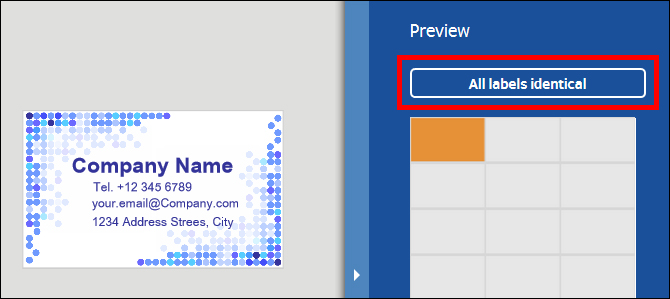
-
Hoe kan ik etiketten individueel opmaken?
Klik daarvoor rechts in de paginaweergave op het etiket, dat u op het vel wilt opmaken.
Het etiket waarop u zich op een bepaald moment bevindt, is in het overzicht oranje geaccentueerd. Met een klik op een ander veld op het vel wisselt u van etiket.
Etiketten, die al objecten bevatten, zijn grijs aangegeven. Zo kunt u bewerkte etiketten gemakkelijker terugvinden.
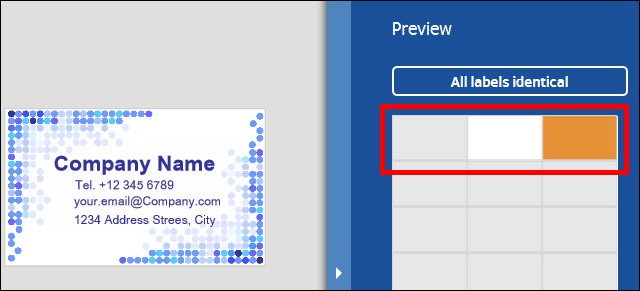
- Video etikettenopmaak
-
Hoe wissel ik tussen staand formaat en liggend formaat?
U kunt elk etiket in staand of liggend formaat beschrijven, dat is met name voor etiketten op ruggen van ordners interessant. Met de beide symbolen links naast het etiket kunt u heen en weer schakelen tussen staand en liggend formaat.
Tip: Het wisselen tussen 'staand' en 'liggend formaat' in de HERMA EtikettenAssistent online zorgt ervoor dat u het etiket in gedraaid aanzicht op het beeldscherm kunt opmaken. Het etikettenvel wordt desondanks op de normale wijze in de printer geplaatst, er zijn geen verdere instellingen in het afdrukvenster van de Adobe Reader noodzakelijk.
-
Hoe voeg ik een tekst in en lijn deze uit?
Kies de knop 'T' en klik op 'Tekstveld toevoegen'. het tekstveld-symbool. In het etiket wordt nu in de linker bovenhoek een tekstobject aangemaakt. Daarin kunt u uw tekst invoeren. Door het indrukken van de Enter-toets kunt u meerdere regels tekst maken. De grootte van het tekstobject resulteert uit de ingevoerde hoeveelheid tekst. Klikken buiten het tekstobject beëindigt de invoer. Als u het object opnieuw aanklikt, kunt u het lettertype, de lettergrootte, de letterstijl en de letterkleur in de tekstinstellingen onder de knop 'Tekstveld invoegen' wijzigen. Met ingedrukte muisknop op het tekstobject kunt u dit naar de gewenste plaats op het etiket slepen.
Actieve tekstobjecten worden met 4 symbolen omkaderd. Met deze symbolen kunt u het tekstobject wissen (linksboven), draaien (rechtsboven), de grootte veranderen (rechtsonder) en de uitlijning en het objectniveau (linksonder) veranderen.
Verschijnt uw etiket erg klein binnen het beeldschermaanzicht, dan kunt u met behulp van het loepsymbool '+' aan de linker kant uw werkgebied vergroten.
Tip: Als u bijv. in een adres de postcode en de plaats in een groter lettertype wenst, maakt u daarvoor een apart tekstveld aan. Maak gebruik van het raster, om de verschillende tekstvelden identiek uit te lijnen.
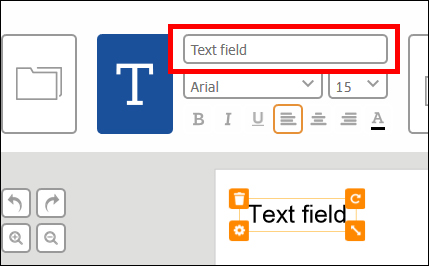
-
Hoe verander ik de lettergroote en de teksteigenschappen?
Selecteer het gewenste tekstobject door in het tekstobject te klikken. Onder de menuknop 'Tekstveld invoegen' ziet u nu de symbolen voor de teksteigenschappen. U kunt hier het lettertype, de lettergrootte, de letterstijl en de letterkleur bewerken.
Let op dat er per tekstveld slechts één lettergrootte mogelijk is. Wilt u graag een bepaalde tekst in een andere lettergrootte, maak dan hiervoor een apart tekstveld aan.
Tip: Maak gebruik van het raster, om de verschillende tekstvelden identiek uit te lijnen.
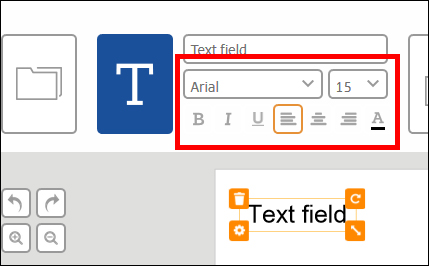
-
Hoe voeg ik een vorm in en lijn deze uit?
Kies de menuknop 'Vorm invoegen' en klik op het gewenste symbool. U kunt kiezen uit een rechthoek, een cirkel en een lijn. Trek nu met ingedrukte muisknop de vorm naar de gewenste groote.
Actieve vormobjecten worden met 4 symbolen omkaderd. Met deze symbolen kunt u het vormobject wissen (linksboven), draaien (rechtsboven), de grootte veranderen (rechtsonder) en de uitlijning van de objecten en het objectniveau veranderen (linksonder).
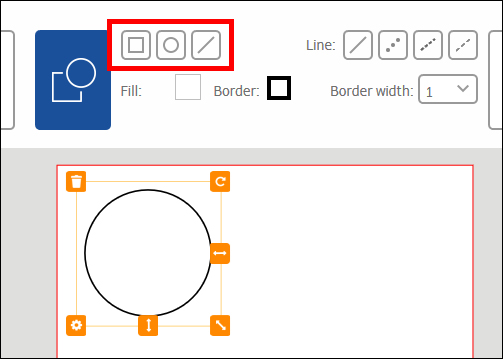
-
Hoe verander ik de kleur van de vorm en de vormeigenschappen?
Kies het gewenste object door erin te klikken. Onder de menuknop 'Rechthoek', 'Cirkel' of 'Lijn' kunt u nu in de objectinstellingen de kleur van de vulling en van het kader evenals de dikte van het kader, het lijntype, de hoekvorm en de hoekradius bepalen.
U kunt kiezen uit 32 geselecteerde kleuren of alternatief de directe RGB- (bijv. 255, 0, 0 voor rood) of Hex-waarde (bijv. FF0000 voor rood) aangeven. Bevestig de geselecteerde kleur met de knop 'Sluiten'.
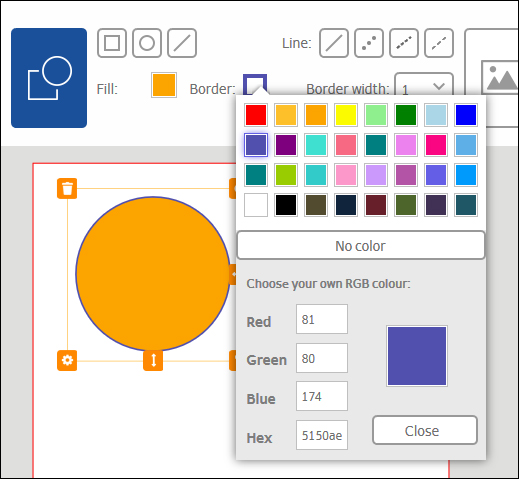
-
Hoe voeg ik een afbeelding in?
U kunt in de HERMA EtikettenAssistent online willekeurige afbeeldingen gebruiken die u op uw harde schijf hebt opgeslagen. Daarvoor uploadt u de afbeeldingen van uw lokale harde schijf naar de HERMA EtikettenAssistent online - klaar.
Kies de menuknop 'Afbeelding invoegen' en klik om een nieuwe afbeelding te uploaden op 'Afbeelding uploaden'. Er opent een browser-venster waarin u het afbeeldingsbestand kunt bepalen. Selecteer het gewenste afbeeldingsbestand. De geselecteerde afbeelding verschijnt in het midden van uw etiket. Met een klik op de afbeelding activeert u het afbeeldingsobject en kunt u dit naar de gewenste plaats slepen of de grootte aanpassen. Een klik op het werkblad beëindigt de invoer en deactiveert het object.
Opmerking: De grafische formaten JPG, GIF, TIFF, BMP en PNG worden ondersteund. Let op dat uw afbeelding de maximale bestandsgrootte van 5 MB niet overschrijdt.
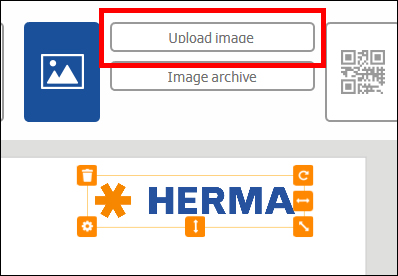
-
Hoe verschuif ik een object?
Activeer een object door erop te klikken. U herkent een actief object aan de omkadering met oranje symbolen. Door de muisknop ingedrukt te houden, kunt u het object binnen het werkgebied verschuiven.
Verschuift u uw object buiten het afdrukbereik, dan krijgt u een foutmelding en uw etiket krijgt een rode rand.
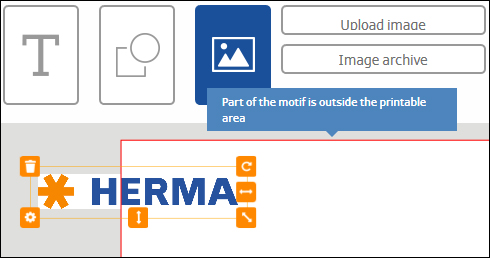
-
Hoe draai ik een object?
Activeer een object door erop te klikken. Uw actieve object wordt nu met oranje symbolen omkaderd. Druk op het symbool met de gedraaide pijl in de rechter bovenhoek.
Door de muisknop ingedrukt te houden, kunt u uw object nu draaien.
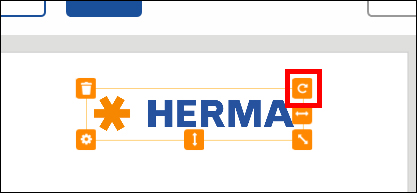
-
Hoe pas ik de grootte van een object aan de grootte van het etiket aan?
U kunt uw object heel eenvoudig aan de totale grootte van het etiket aanpassen. Selecteer daarvoor het gewenste object door op het object te klikken. Uw actieve object wordt nu met oranje symbolen omkaderd. Klik op de rechter muisknop en kies 'Object uitlijnen'. Selecteer 'Grootte aan etiket aanpassen'. Uw object strekt zich nu over het gehele etiket uit.
Tip: Plaats het object op de achtergrond, om uw andere objecten weer zichtbaar te maken.
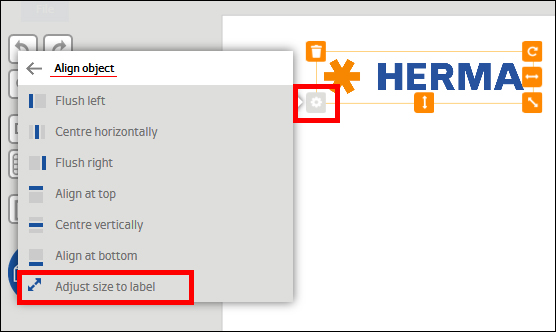
-
Hoe kopieer ik een object?
Meermaals benodigde objecten kunt u kopiëren door het 'kopiëren'-symbool links naast uw etiket te selecteren. Het geselecteerde object wordt naar het klembord gekopieerd. Het zich ernaast bevindende 'plakken'-symbool plaatst het gekopieerde object op het etiket.
Tip: Maak gebruik van de toetsencombinatie Ctrl+C om te kopiëren en Ctrl+V om te plakken.
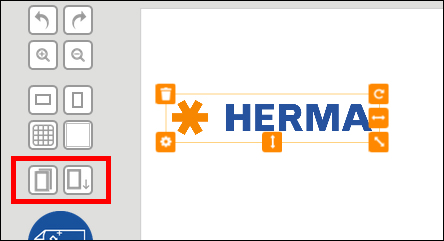
-
Hoe kan ik objecten wissen?
Activeer het gewenste object door in het object te klikken. Het actieve object wordt nu met oranje symbolen omkaderd. Om het object te wissen, klikt u op het 'wissen'-symbool in de linker bovenhoek, of u wist het object door op de Del-toets te drukken als de cursor zich op het objectkader bevindt.
-
Hoe verander ik volgorde van de objectniveaus?
Activeer het gewenste object door erop te klikken. Uw actieve object wordt nu met oranje symbolen omkaderd. Klik op de rechter muisknop en kies 'Objectniveau wijzigen'. Hier hebt u de mogelijkheid om het object met afzonderlijke niveaus te verschuiven of het object compleet naar de voorgrond dan wel naar de achtergrond te verschuiven.
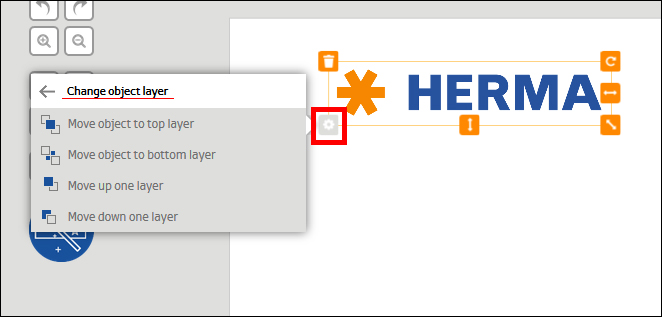
-
Hoe verander ik de weergave?
Links naast uw etiket vindt u twee loepsymbolen, die stapsgewijs vergroten of verkleinen. Zo kunt u ook kleine etiketten comfortabel ontwerpen.
-
Hoe kan ik de achtergrondkleur van mijn etiket veranderen?
U kunt aan elk etiket een andere achtergrondkleur toewijzen. Gebruik daarvoor links naast het etiket de knop 'Achtergrondkleur selecteren'. U kunt kiezen uit 32 gedefinieerde kleuren of alternatief de directe RGB- (bijv. 255,0, 0, 0 voor rood) of Hex-waarde (bijv. FF0000 voor rood) aangeven.
Opmerking: Om technische redenen is het niet mogelijk om op gekleurde etiketten een witte opdruk (bijv. letters of logo) te printen.
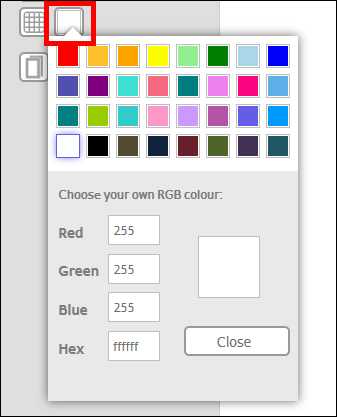
Handleiding mailmerge
- Video mailmerge
-
Hoe maak ik een mail-merge?
1. Open de Etiketten Assistent Online, voer het artikelnummer in het gemarkeerde veld in en druk op Enter.
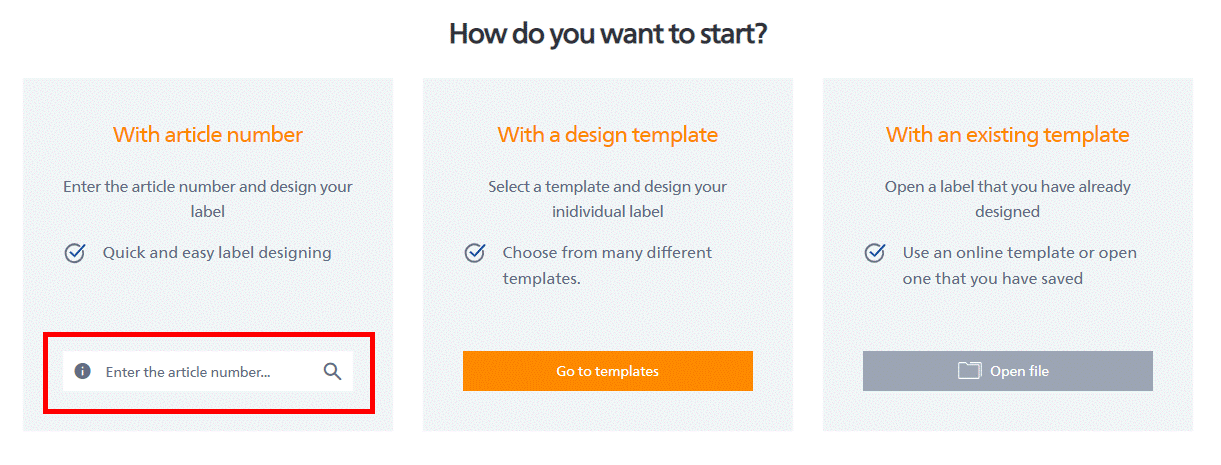
2. Nu komt u in de opmaakinterface van de EAO. Klik hier op het pictogram "Mailmerge" (zie afbeelding)

3. De mailmerge-assistent wordt geopend. Klik hier op de knop "aan de slag".

4. Selecteer in het volgende venster via de knop "Bladeren" uw Excel-bestand voor de mailmerge. Houd er rekening mee dat uw Excel-bestand geen verborgen kolommen & rijen of gekoppelde velden mag bevatten. Bovendien moeten er in de eerste rij wildcards voor de verschillende kolommen zijn gedefinieerd.
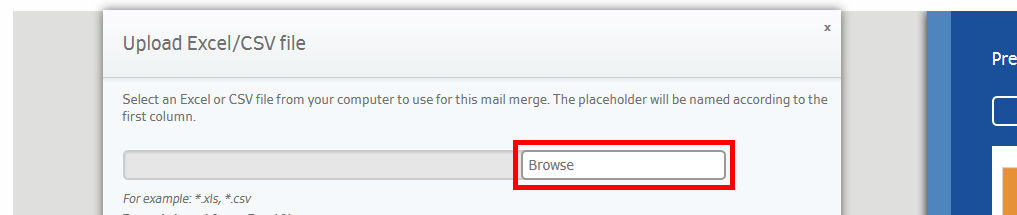
5. Na het met succes uploaden van het Excel- of CSV-bestand verschijnt er een venster met daarin de verschillende kolommen van uw bestand. Activeer door erop te klikken de velden die aan het etiket moeten worden toegevoegd. Door op 'Velden toevoegen' te klikken, worden uw velden in de vorm van wildcards gebundeld aangemaakt.
Tip: In dit venster kunt u ook kiezen of u velden onafhankelijk van elkaar of als barcode of QR-code wilt laten aanmaken. Via 'Gereed en verder' kunt u uw etiketten vervolgens direct afdrukken of verder bewerken.
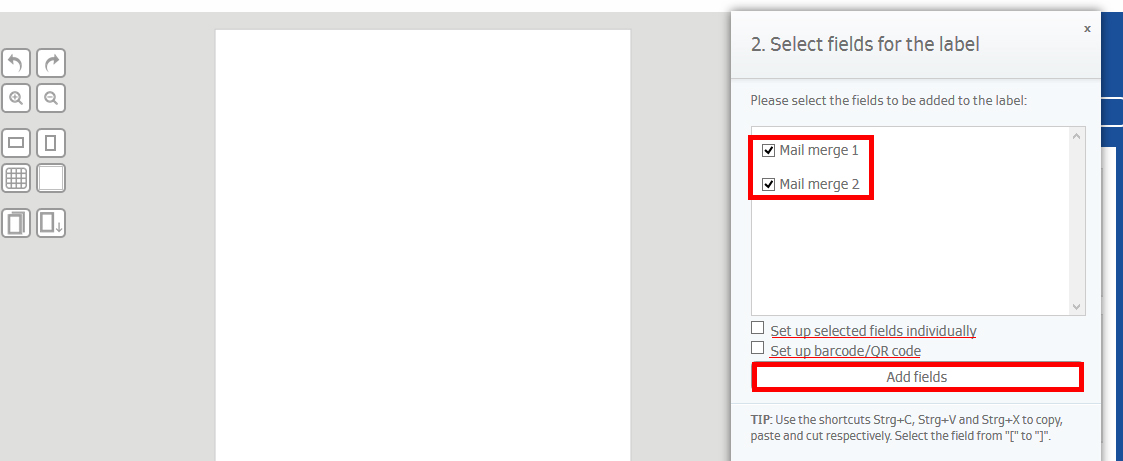
6. Plaats de wildcard-velden zoals gewenst op uw etiket - klaar!
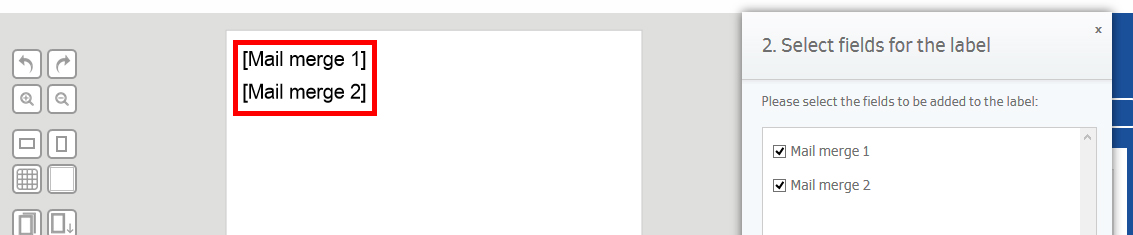
Tip: Controleer vervolgens met het PDF-afdrukvoorbeeld uw etiketten, omdat het door het vullen van de wildcards kan voorkomen dat enkele tekstvelden te klein zijn. Pas eventueel uw lay-out aan. U kunt de geselecteerde velden ook achteraf nog bewerken door opnieuw de knop'Mailmerge' te kiezen.
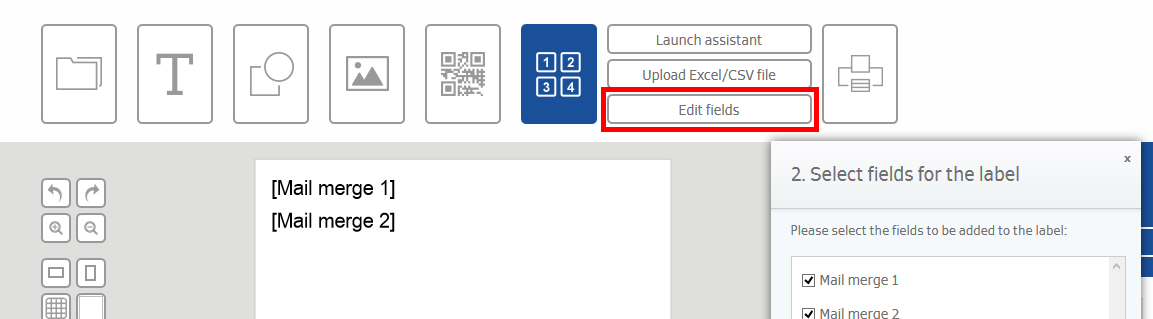
-
Mailmerge - Openen van het bestand mislukt?
Uw Excel-bestand mag geen verborgen of gekoppelde kolommen en rijen bevatten, bovendien moeten er in de eerste rij van het bestand wildcards voor de verschillende kolommen zijn gedefinieerd.
Bar-en QR-code
-
Hoe voeg ik een barcode in?
Selecteer de menuknop 'Bar-/QR-code' en klik op 'Barcode'. In het geopende venster selecteert u eerst het te gebruiken type barcode en geeft u vervolgen de barcode-tekst in. Klik nu op 'Barcode genereren'. U kunt uw barcode evenals andere objecten op het etiket verschuiven en draaien.
Ook bij een mailmerge kunt u een barcode invoegen. Selecteer daarvoor in de mailmerge-wizard na het met succes uploaden van het bestand de checkbox 'Barcode/QR-Code aanmaken. Nu kunt u bepalen voor welke velden de veldinhoud als barcode moet worden aangemaakt."
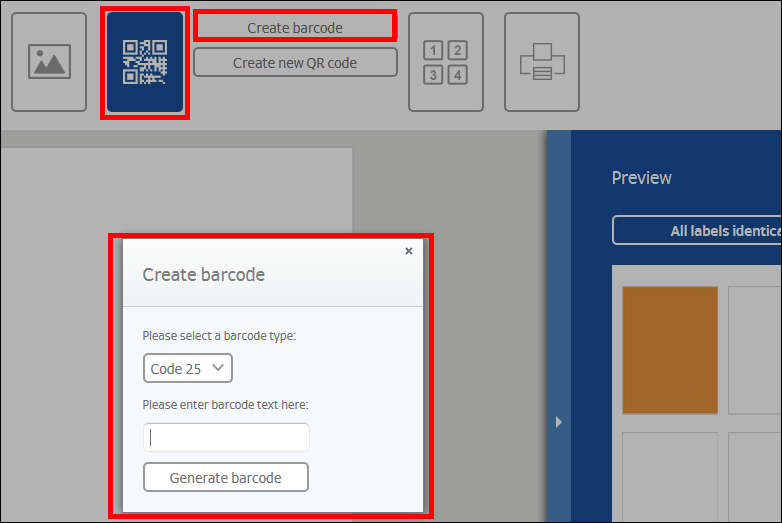
-
Welke typen barcodes zijn er en welke tekens mag ik gebruiken?
Code
Toegestane tekens
Lengte
25 en 25i
cijfers(0-9)
onbeperkt
39
cijfers(0-9), hoofdletters(A-Z), speciale tekens (-.$/+%), spaties
onbeperkt
128
agenoeg de gehele ASCII-tekenset incl. besturingstekens
onbeperkt
EAN 2
cijfers(0-9)
1-2 tekens
EAN 5
cijfers(0-9)
4-5 tekens
EAN 8
cijfers(0-9)
7-8 tekens
EAN 13
cijfers(0-9)
12-13 tekens
UPC-A
cijfers(0-9)
11-12 tekens
UPC-E
cijfers(0-9)
11-12 tekens
-
Hoe voeg ik een QR-code in?
Kies de menuknop 'Bar-/QR-code' en klik op 'QR-Code'. In het geopende venster kunt u de gewenste tekst of uw doeladres aangeven. Klik vervolgens op 'QR-code genereren'. U kunt uw QR-code evenals andere objecten op het etiket verschuiven en draaien.
Ook bij een mailmerge kunt u een QR-code invoegen. Selecteer daarvoor in de mailmerge-wizard na het met succes uploaden van het bestand de checkbox 'Barcode/QR-Code aanmaken. Nu kunt u bepalen voor welke velden de veldinhoud als QR-code moet worden aangemaakt."
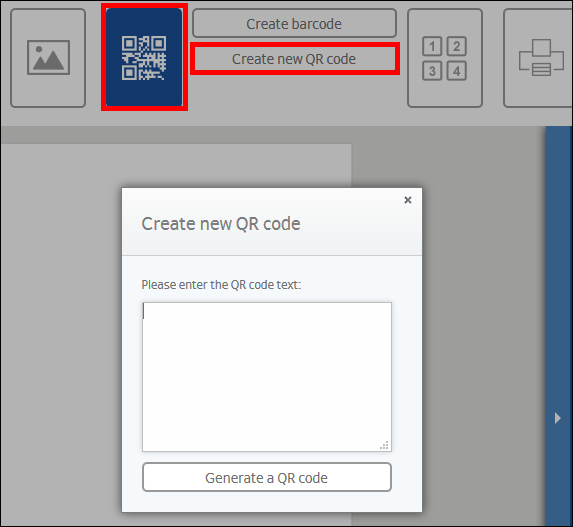
Etiketten afdrukken & opslaan
-
Hoe druk ik documenten af?
Selecteer de knop 'Afdrukvoorbeeld' rechts in de menubalk. Er wordt nu een venster met een afdrukvoorbeeld weergegeven. Hier kunt u via "Afdrukaanpassing" de afdruklay-out verschuiven. Dit kan door gebruik te maken van de pijlen aan de rand van het etikettenvel of door waarden in te voeren voor de X-as (lay-out verschuift naar links of rechts) of de Y-as (lay-out verschuift naar boven of beneden).
Met een klik op "Afdrukken/PDF aanmaken" wordt er een PDF-document aangemaakt dat u naar uw eigen computer moet downloaden. Vóór het downloaden ziet u het etikettenvel op het beeldscherm - een goede gelegenheid om vóór het afdrukken te controleren of alles aan uw wensen voldoet. Sla de PDF op uw computer op en open het bestand. Nu kunt u uw PDF-document op de bekende manier via de Adobe Reader op een passend etikettenvel afdrukken.
Om ervoor te zorgen dat de etikettenopmaak exact op het vel wordt geplaatst, stelt de HERMA EtikettenAssistent online de printerinstelling van de Adobe Reader automatisch in op 'Aan pagina aanpassen = geen'.
Opmerking: de stanslijnen van de etiketten worden niet naar de PDF gekopieerd, omdat ze anders mee afgedrukt zouden worden.
Moet de PDF in de webbrowser worden geopend, dan moet u deze eerst op uw lokale computer opslaan. Print niet vanuit het browservenster, omdat er anders verschuivingen kunnen optreden.
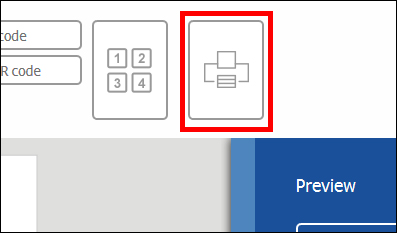
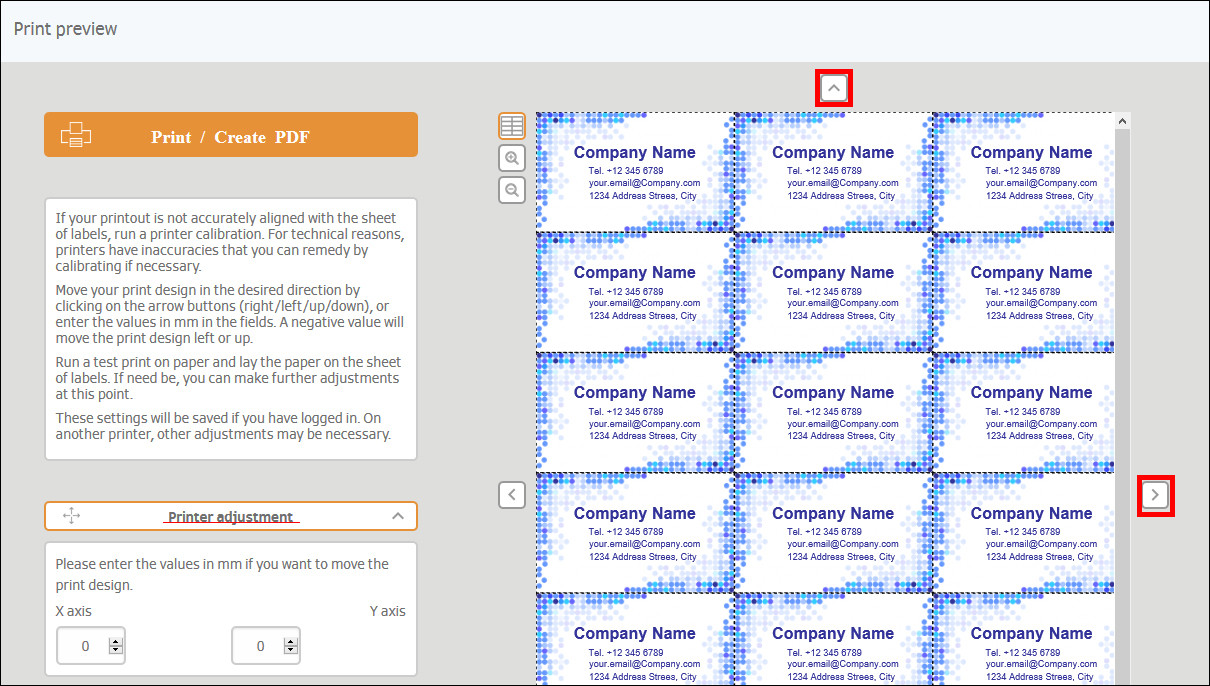
-
De etiketten worden versprongen of scheef afgedrukt?
Door technische verschillen tussen de verschillende printers kan het vel etiketten scheef worden ingevoerd, hierbij kan in veel gevallen het gebruik van de losse-velleninvoer een oplossing bieden.
-
Uw PDF toont een correcte afdruk-opmaak, maar de afdruk zelf is verschoven?
Zorg ervoor dat in het afdrukscherm van de Adobe Reader onder 'Pagina aanpassen' de instelling "Ware grootte" is geselecteerd .
-
Hoe bewaar ik documenten op mijn harde schijf?
Voor het geval dat u uw opgemaakte etiket op een later tijdstip voor verdere bewerking nodig hebt, kunt u het document lokaal opslaan door in het menu 'Bestand' het punt 'Bestand op harde schijf opslaan' te selecteren. Bij het opslaan wordt er een download gegenereerd die u naar uw lokale computer kunt halen en opslaan (extensie bestand: '.eao').
Tip: Op de startpagina van de HERMA EtikettenAssistent online kunnen op uw harde schijf opgeslagen bestanden verder worden bewerkt door ze met 'Bestand openen' weer te activeren.
Het bewerken met een lokaal programma is niet mogelijk.
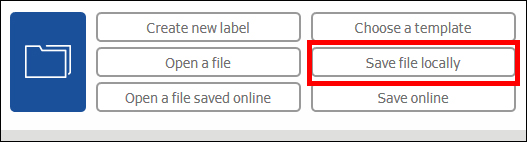
-
Hoe sla ik documenten online op?
Voor het geval dat u uw opgemaakte etiket op een later tijdstip voor verdere bewerking nodig hebt, kunt u het document online opslaan door in het menu 'Bestand' het punt 'Bestand online opslaan' te selecteren. Er opent een venster, waarin u de bestandsnaam kunt invoeren.
Opmerking: Om opgemaakte etiketten online op te slaan, moet u in de HERMA EtikettenAssistent online geregistreerd en aangemeld zijn. (Hoe kan ik mij registreren?
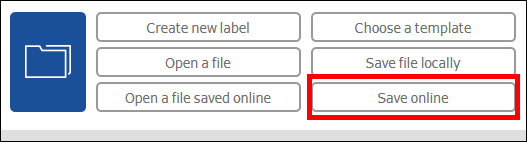
-
Waarom gaat de EAO bij het klikken op 'Afdrukken' terug naar de HERMA homepage?
Maak de cache van uw browser leeg, daarna moet de EAO gewoon werken.
- Video opslaan
Gebruikersaccount
- Video gebruikersaccount
-
Hoe kan ik mij registreren?
Voor de registratie hebt u meerdere mogelijkheden: U kunt uzelf op de startpagina met de grijze 'Login'-knop aan de rechterkant registreren. Klik daarvoor op de knop 'Registreren'. Alternatief kunt u zich ook in de geactiveerde HERMA EtikettenAssistent online in het menu via 'Registreren' aanmelden.
Bij de eerste keer aanmelden is het noodzakelijk om enkele gegevens in te voeren. Deze gegevens worden uitsluitend voor het beheer van uw persoonlijke account gebruikt. Van toepassing zijn de HERMA bepalingen ter bescherming van persoonlijke gegevens die u bij de aanmelding kunt bekijken.
Voor de veiligheid ontvangt u per e-mail een bevestigingslink. Na het aanklikken van deze link is uw account geactiveerd en u kunt nu ook gebruik maken van de online-functies van de HERMA EtikettenAssistent online.
Mocht u geen bevestigingsmail in uw Postvak IN vinden, kijk dan ook of deze niet in uw spammap terechtgekomen is. Meld u nu aan met uw e-mailadres en uw persoonlijke wachtwoord."
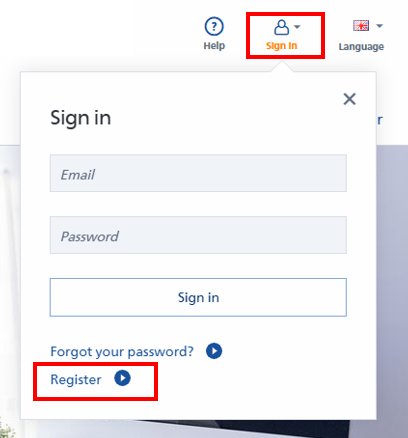
-
Hoe kan ik inloggen?
Voor de login hebt u meerdere mogelijkheden: U kunt op de startpagina met de grijze 'Login'-knop aan de rechterkant inloggen. Voer hiervoor uw e-mailadres en uw wachtwoord in. Alternatief kunt u ook in de geactiveerde HERMA EtikettenAssistent online in het menu via 'Login' inloggen.
Mocht u uw wachtwoord vergeten zijn, dan kunt u via de link 'Wachtwoord vergeten?' uw wachtwoord resetten. Geef daarvoor uw geregistreerde e-mailadres in en u ontvangt een e-mail met een link voor het resetten van het wachtwoord.
Tipp: Sie können den Login auch speichern, dann müssen Sie sich nicht jedes Mal neu anmelden.
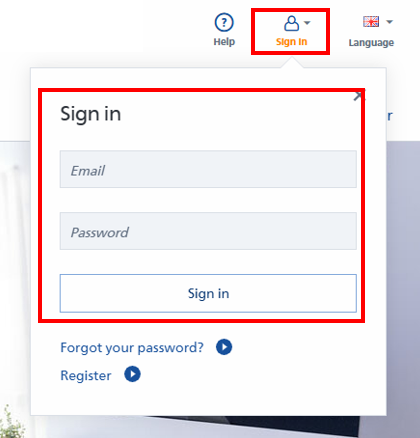
-
Hoe kan ik uitloggen?
Uitloggen kunt u in het menu via 'Afmelden'. Als u uw login-gegevens op uw computer had opgeslagen, worden deze eveneens gewist.
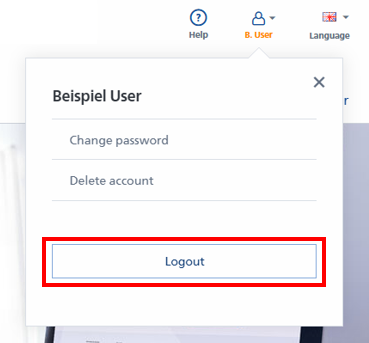
-
Hoe kan ik mijn wachtwoord wijzigen?
Mocht u uw wachtwoord vergeten zijn, dan kunt u via de link 'Wachtwoord vergeten?' uw wachtwoord resetten. Geef daarvoor uw geregistreerde e-mailadres in en u ontvangt een e-mail met een link voor het resetten van het wachtwoord.
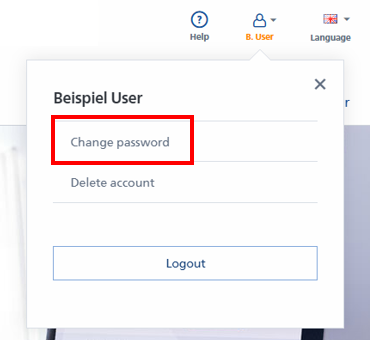
-
Ik heb mijn wachtwoord vergeten, wat kan ik doen?
Voor het wissen van uw account moet u ingelogd zijn in de Etiketten Assistent Online. Om de account te wissen, klikt u vervolgens rechtsboven op "Mijn account" & "Account wissen". Hier hebt u vervolgens de mogelijkheid om uw Account te wissen. Om de account te wissen, is uw geldende wachtwoord nodig.
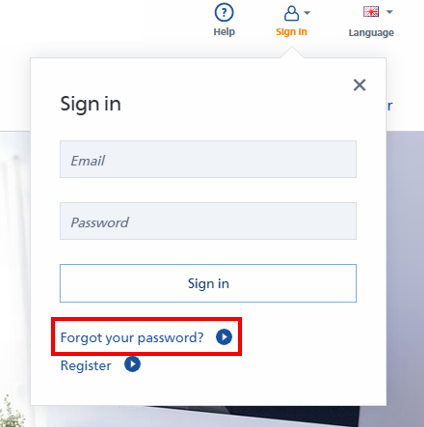
-
Hoe kan ik mijn Account wissen?
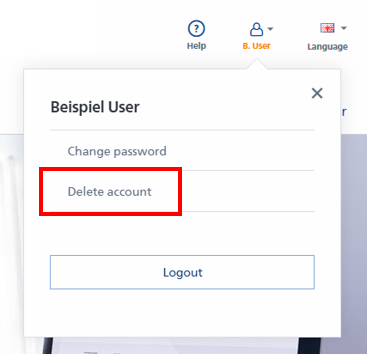
-
Hoe kan ik mijn lay-outs wissen?
Het wissen van online opgeslagen lay-outs is te allen tijde mogelijk. Klik daarvoor op het pictogram voor 'Bestand' en kies 'Bestand online openen'. Hier krijgt u een overzicht van al uw online opgeslagen lay-outs, die u handmatig via "Bestand wissen" kunt wissen.
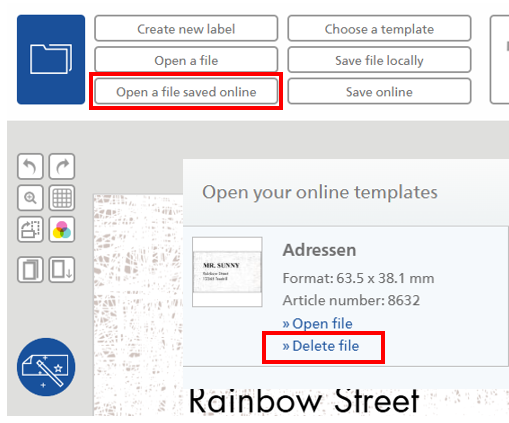
Opmerking:
De opmaaksoftware is niet voor mobiele eindapparatuur geoptimaliseerd.
U kunt deze desondanks openen of uzelf de link door op de button "Link sturen" te klikken per e-mail toezenden. Zo kunt u de opmaaksoftware op een later tijdstip vanaf uw desktop-PC openen.
Link sturen